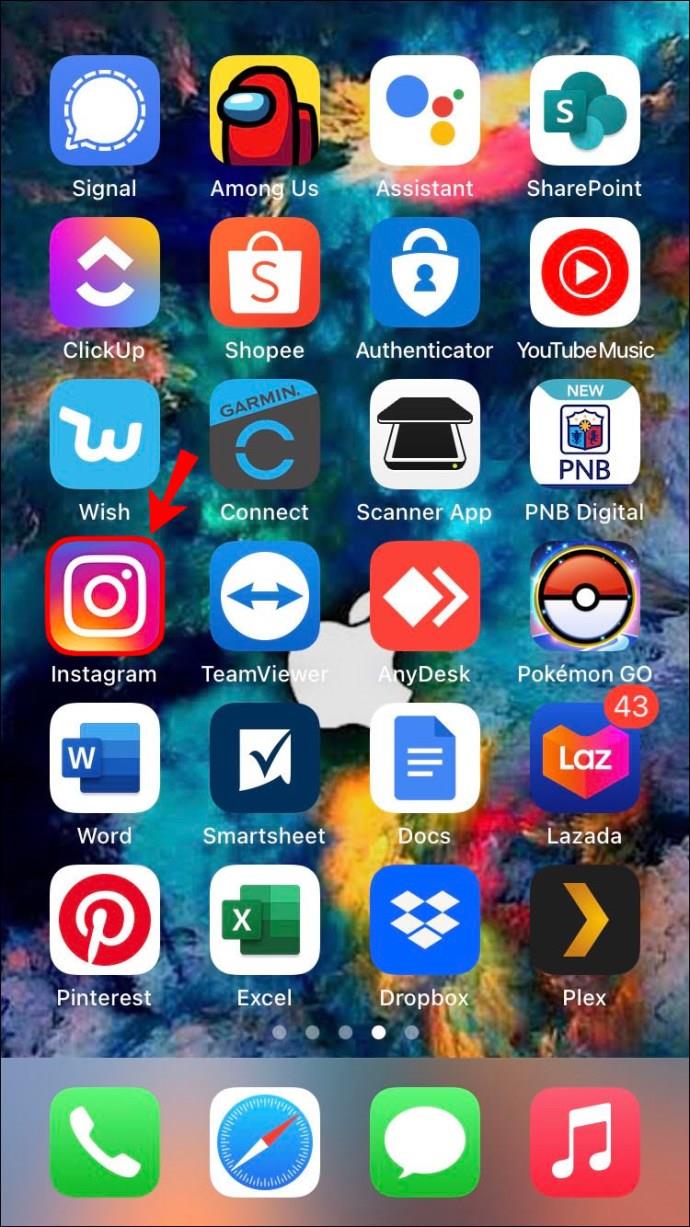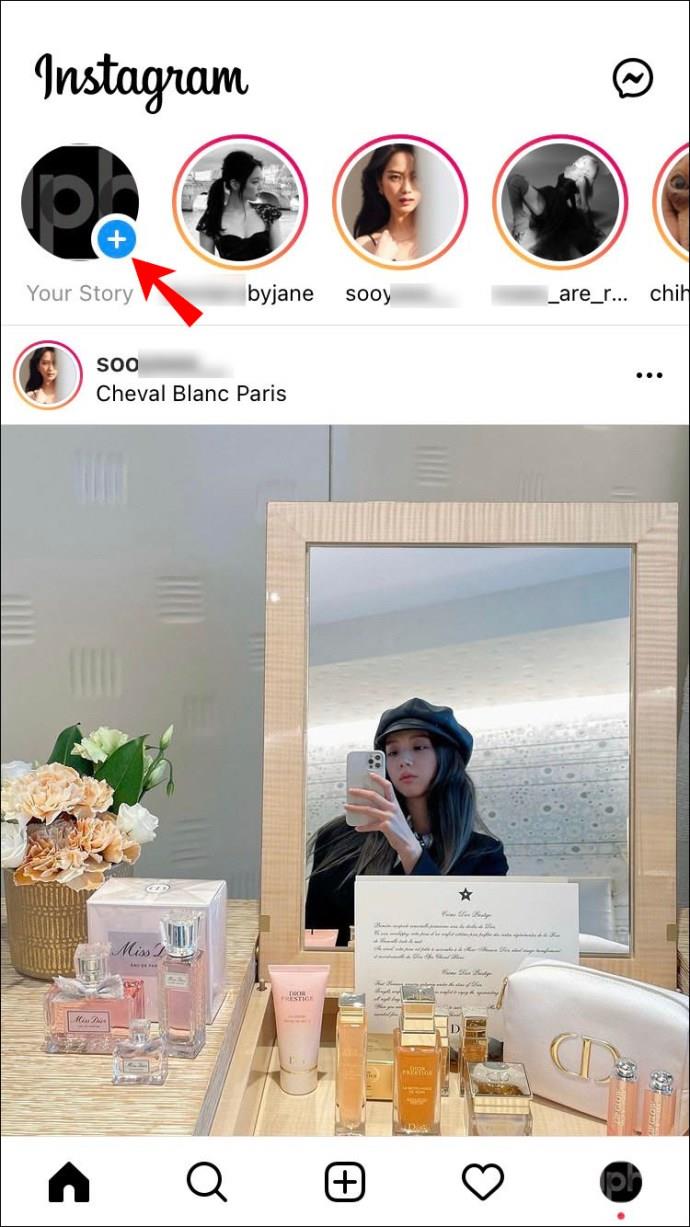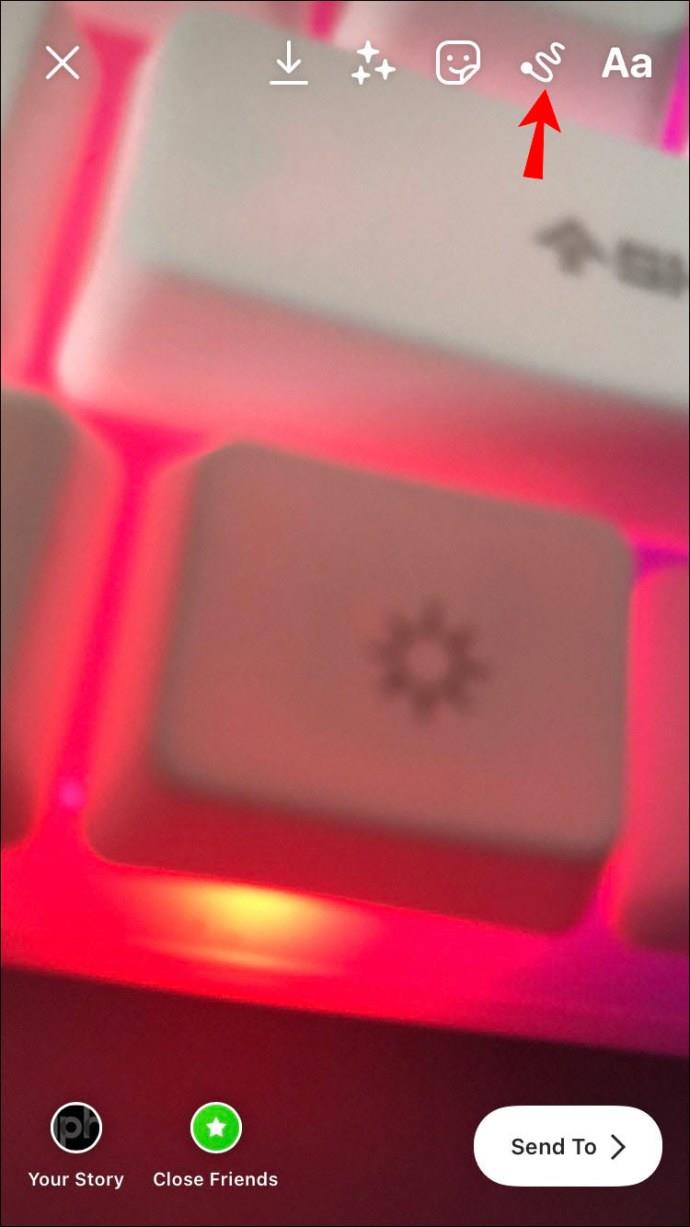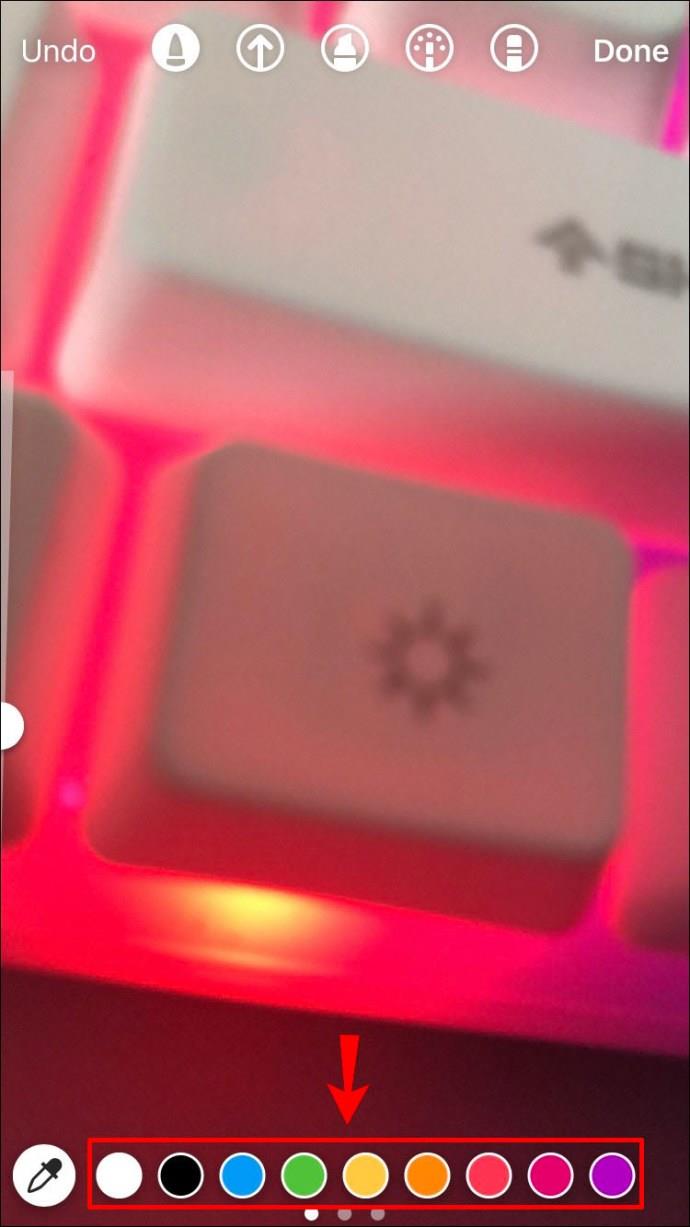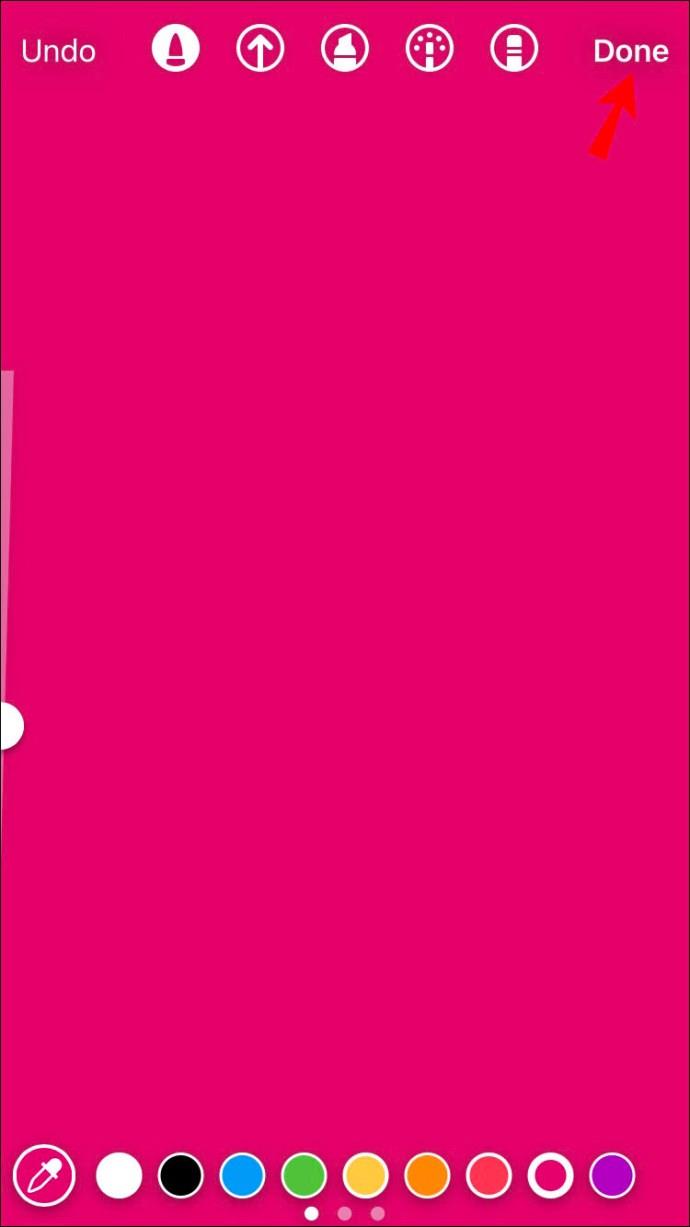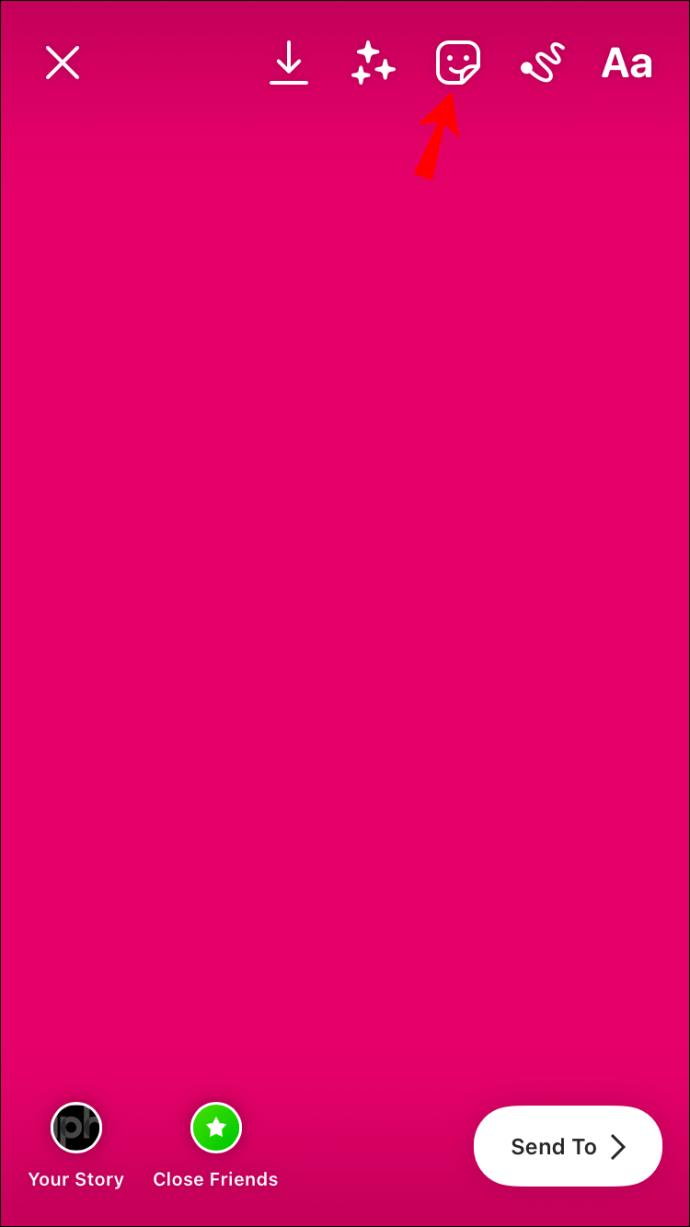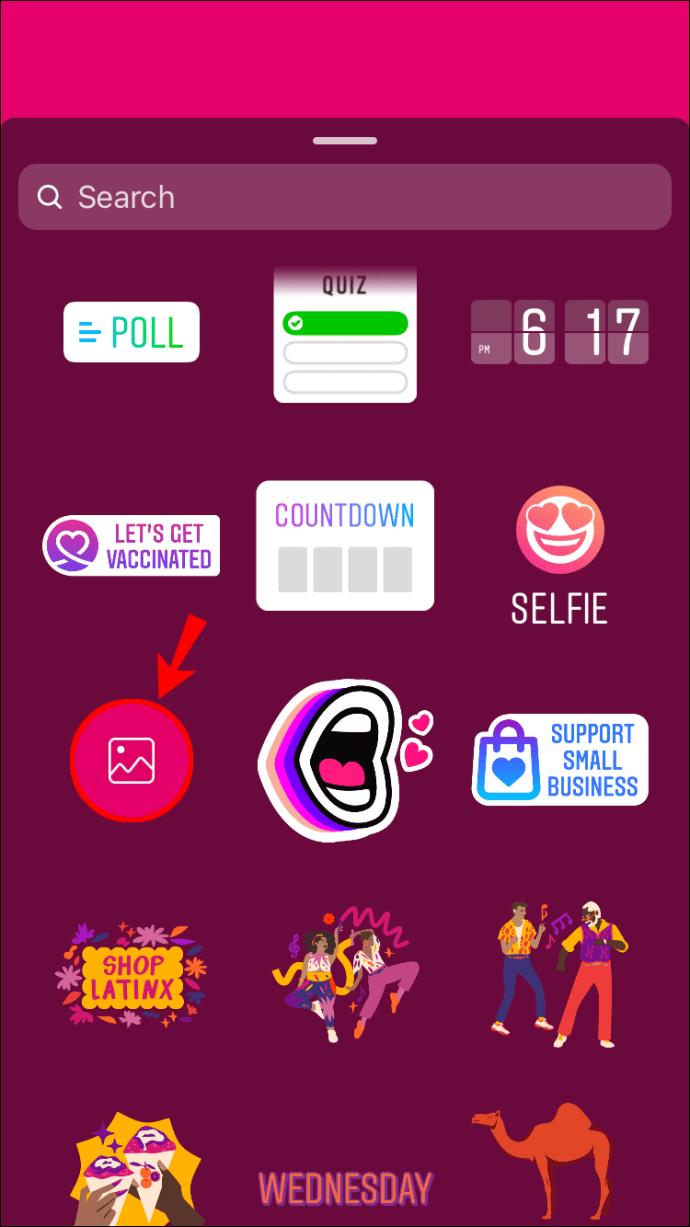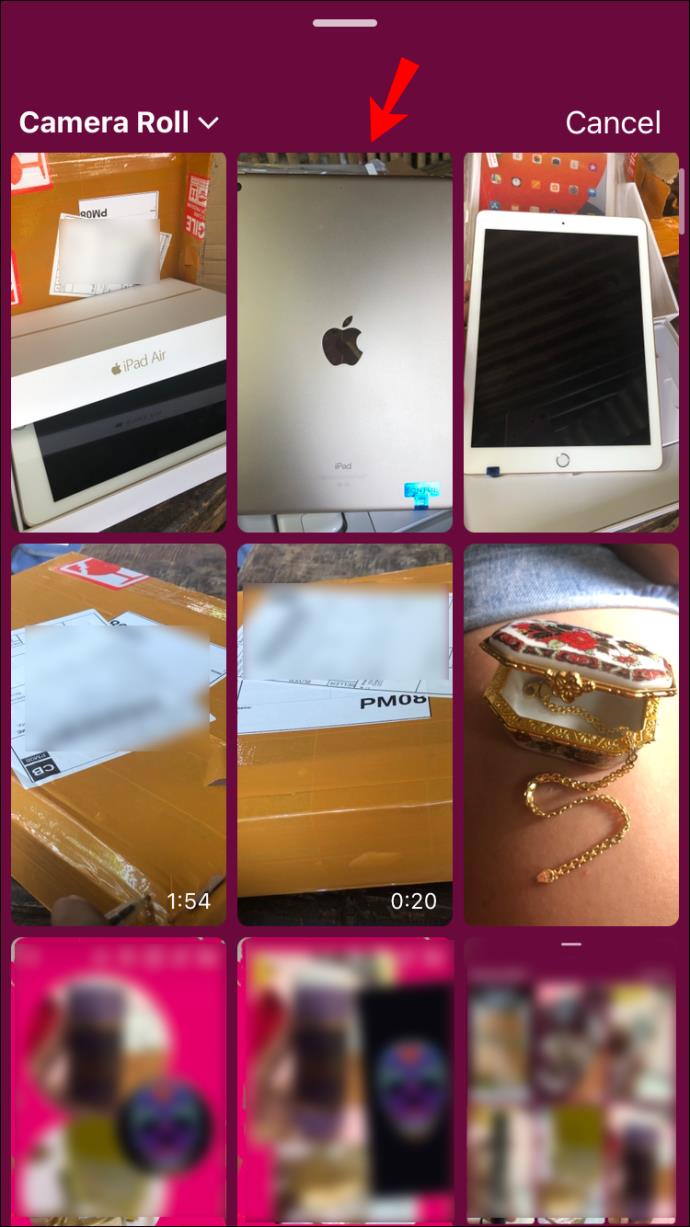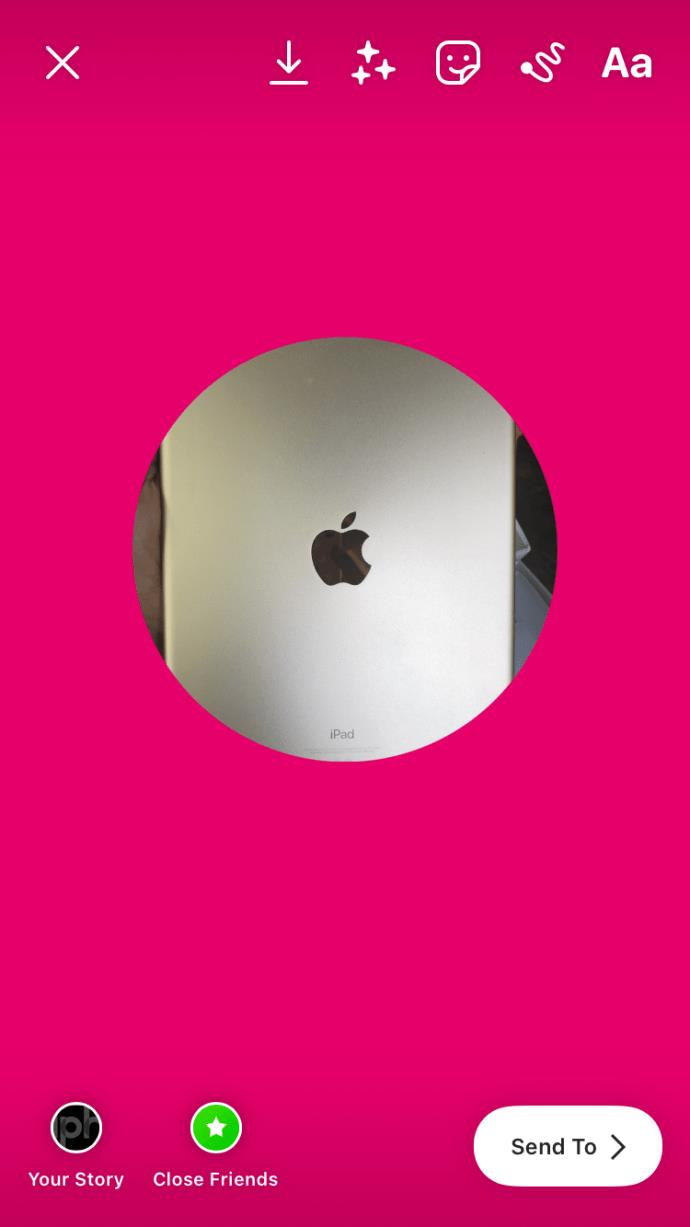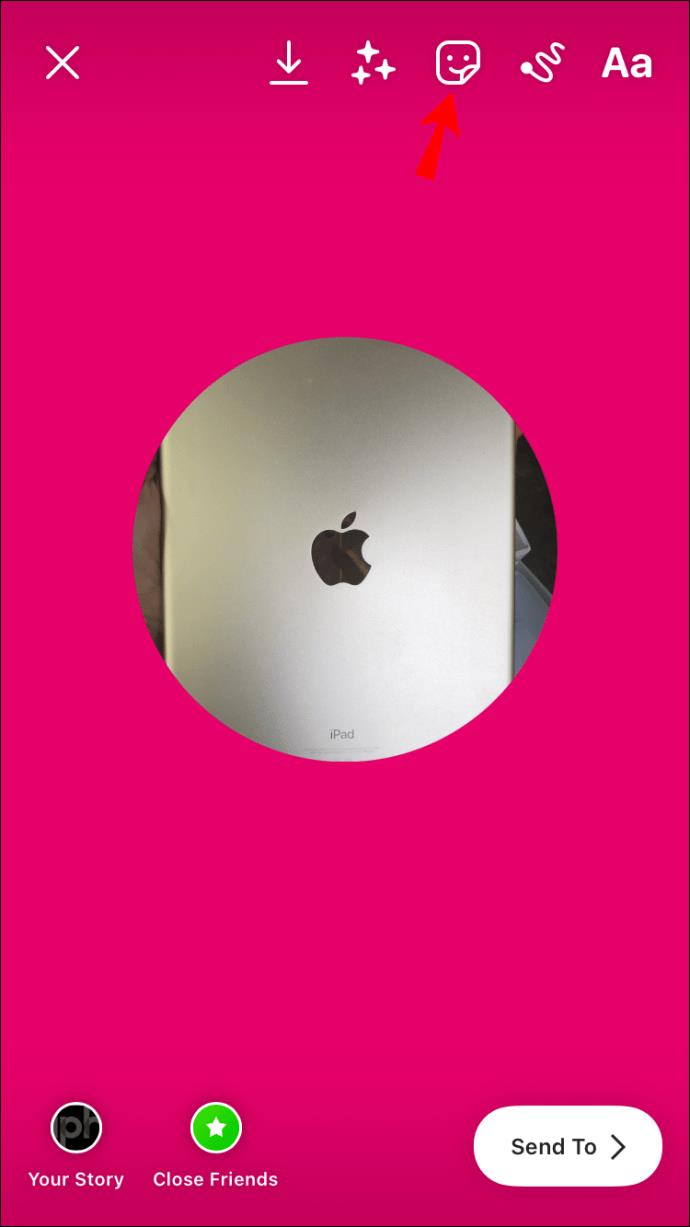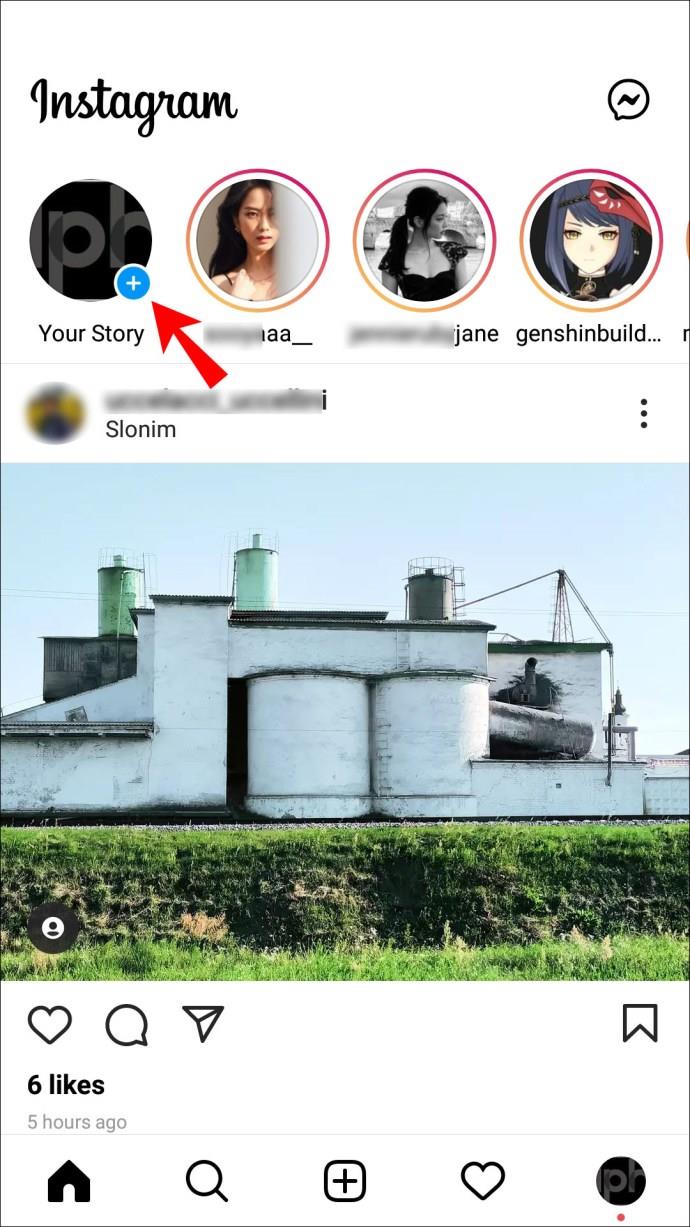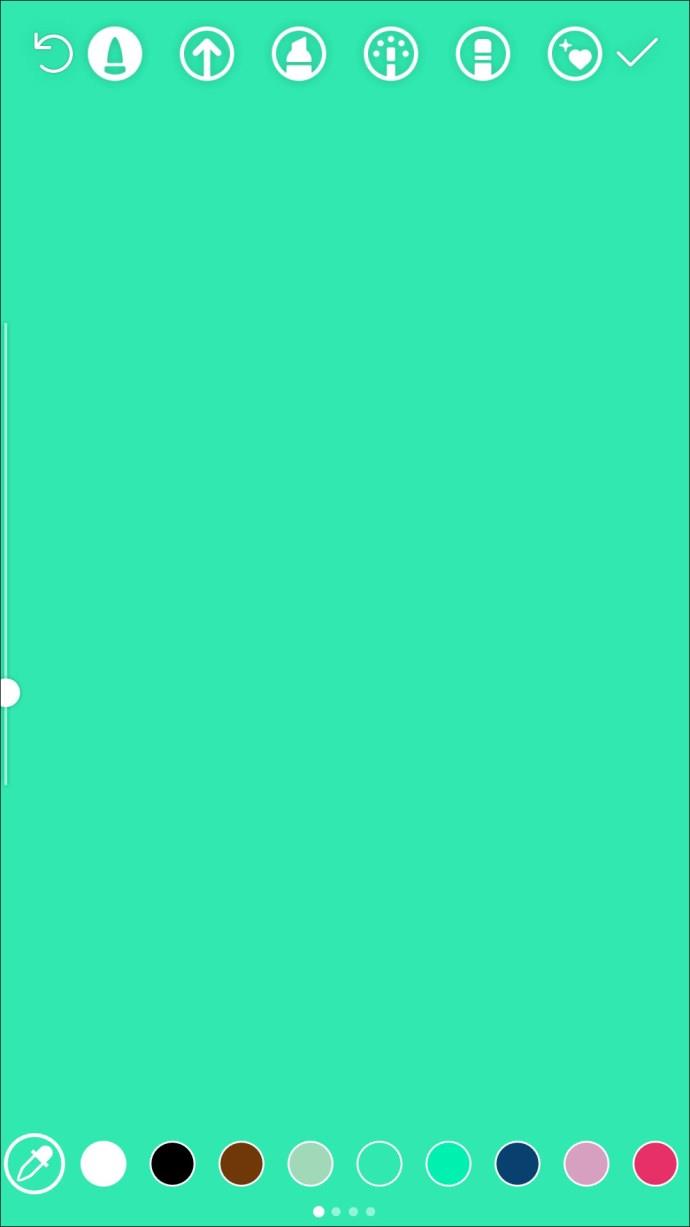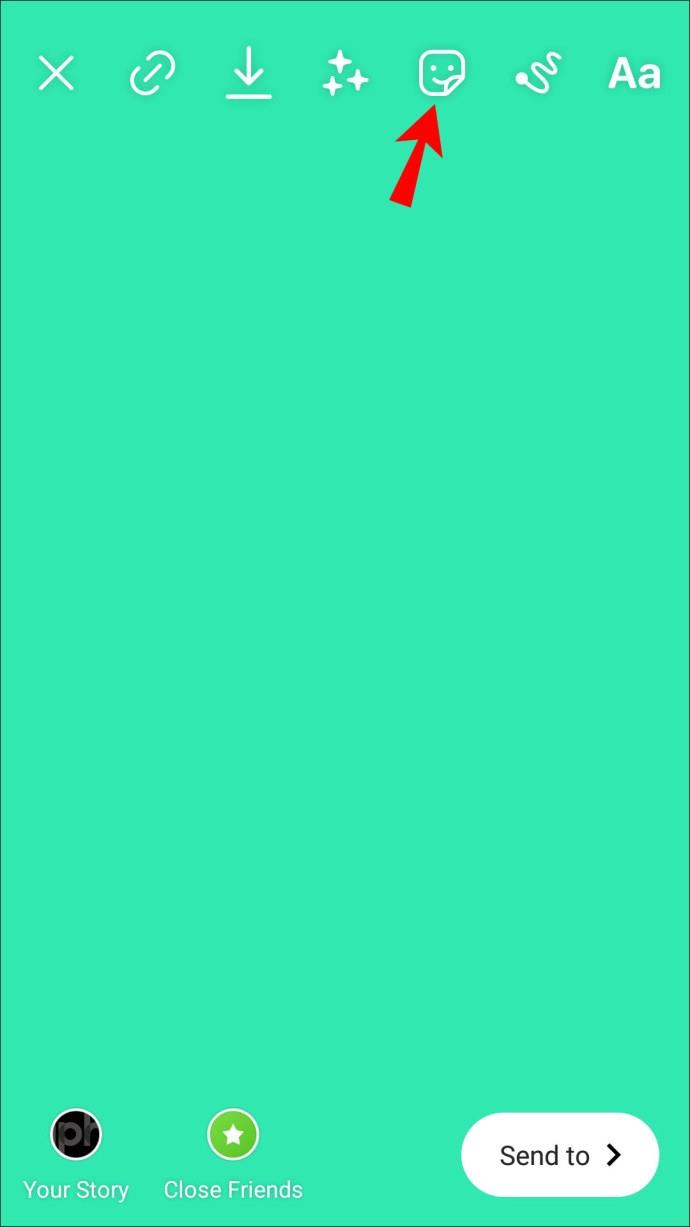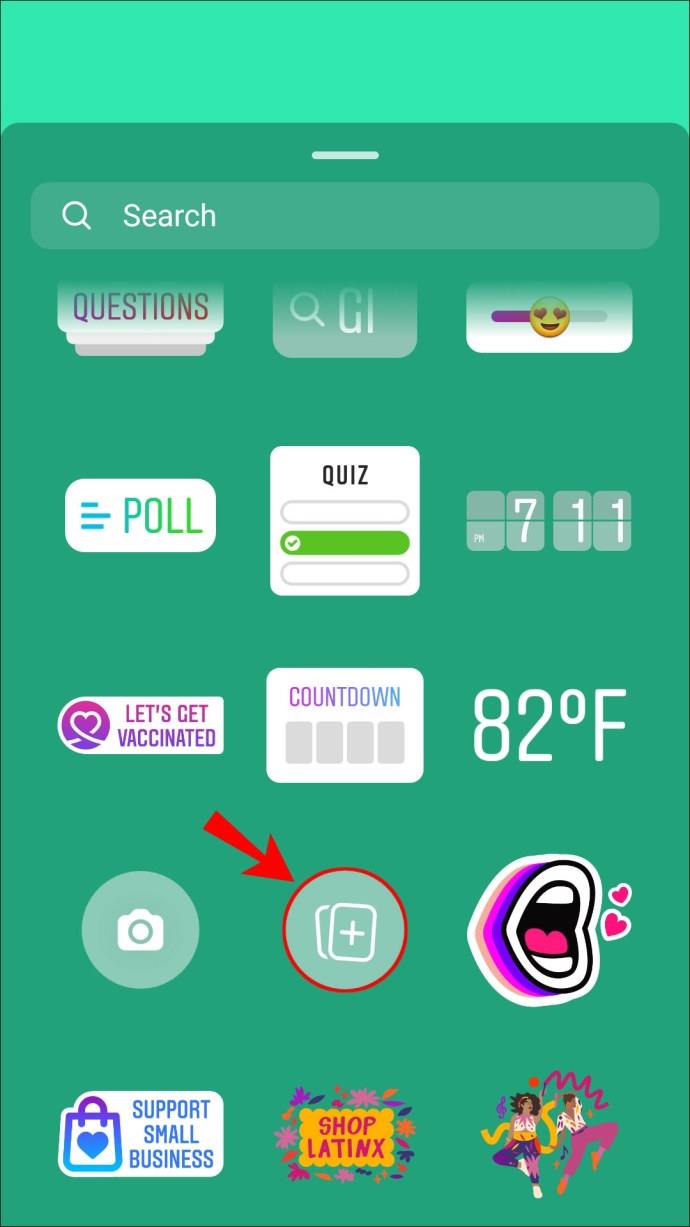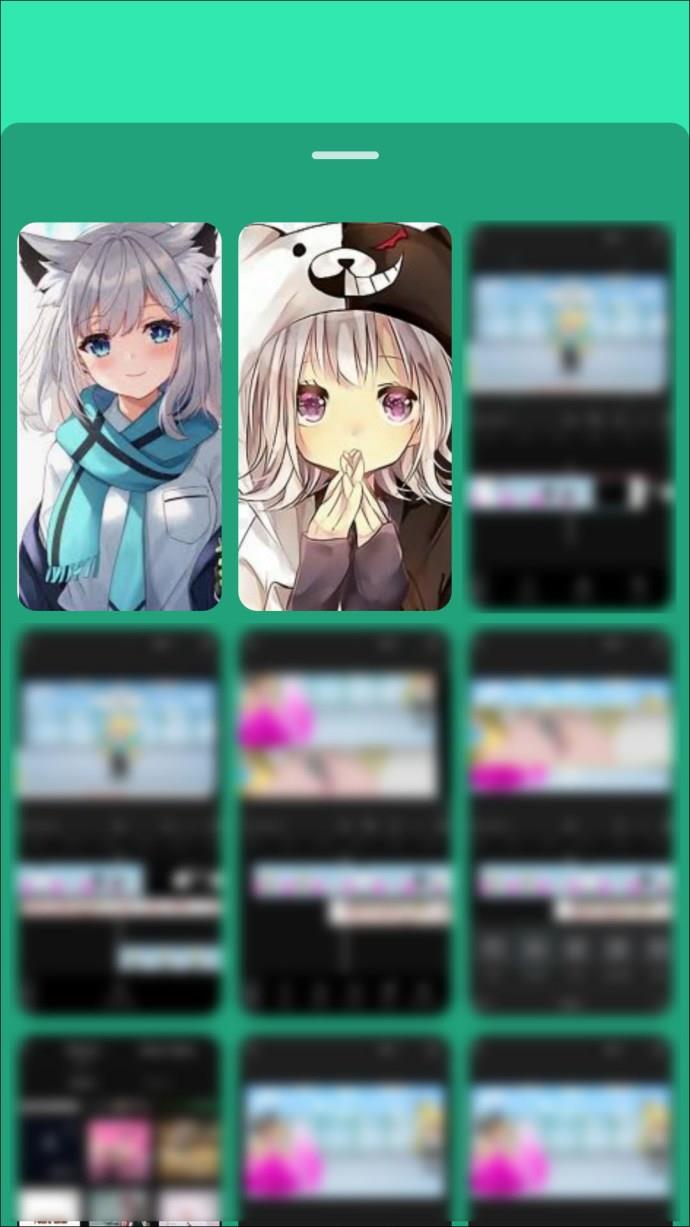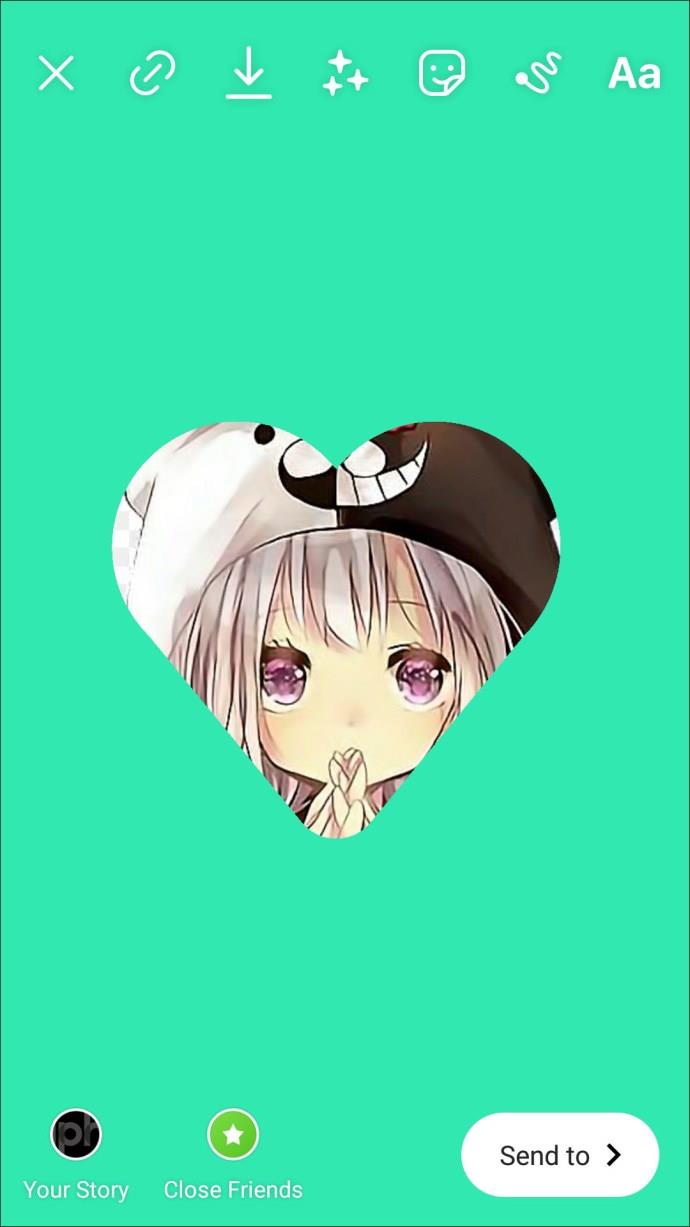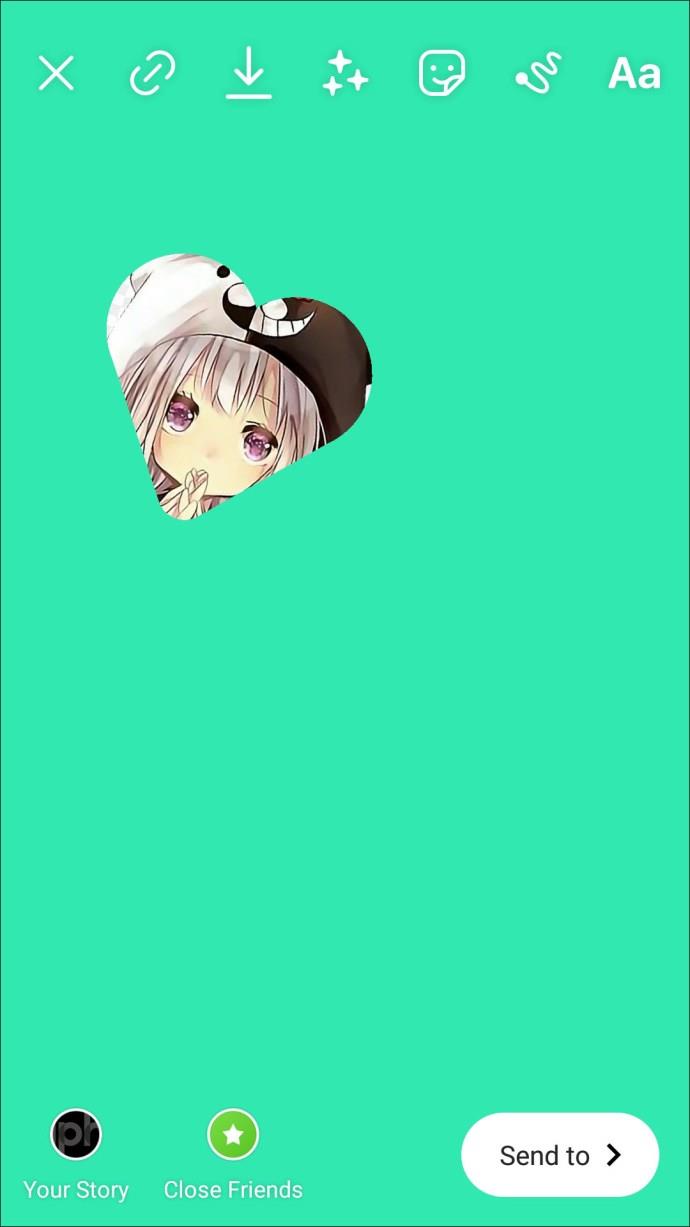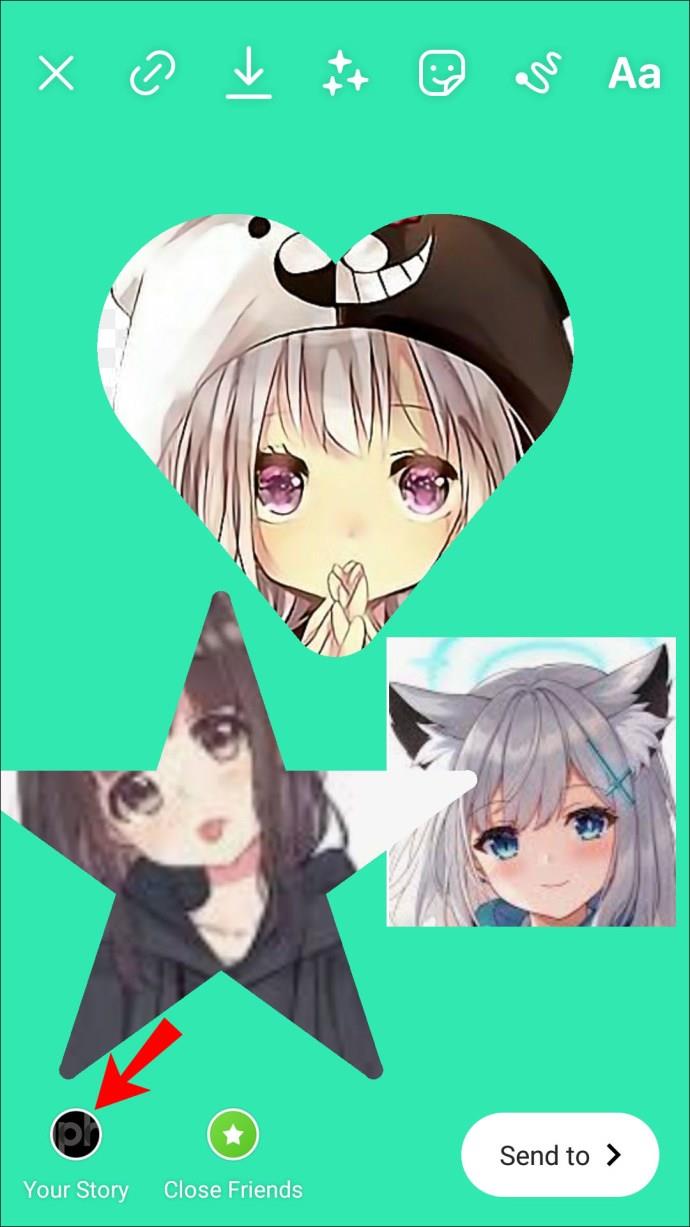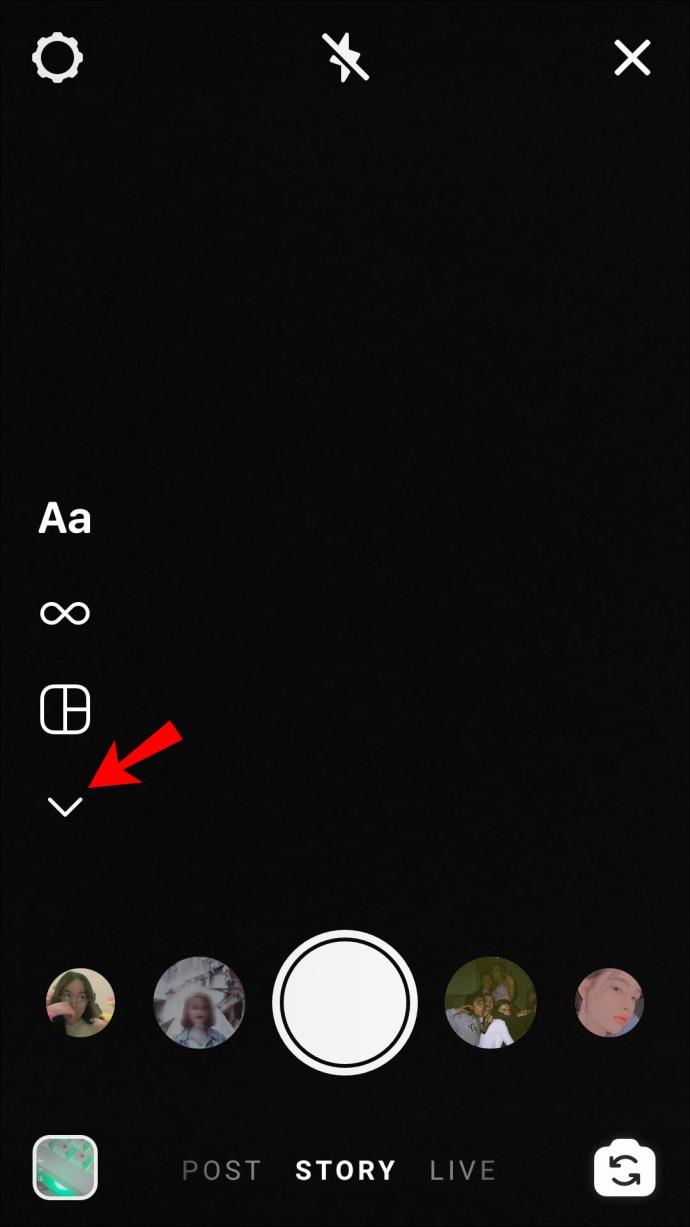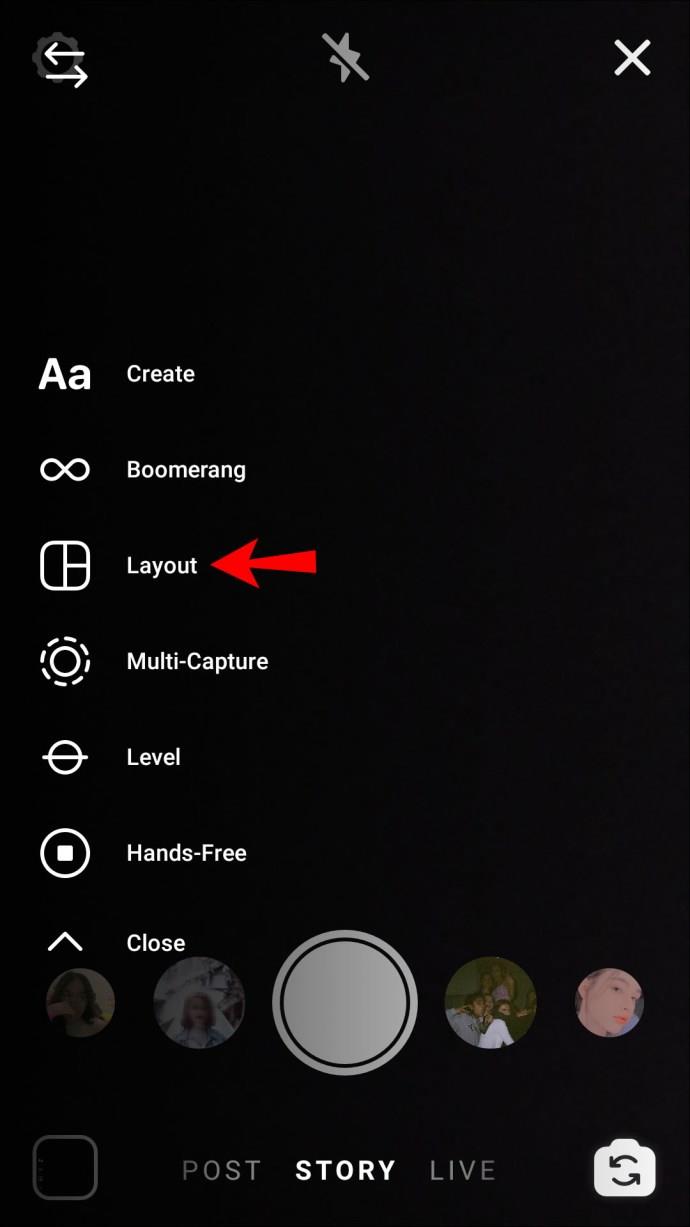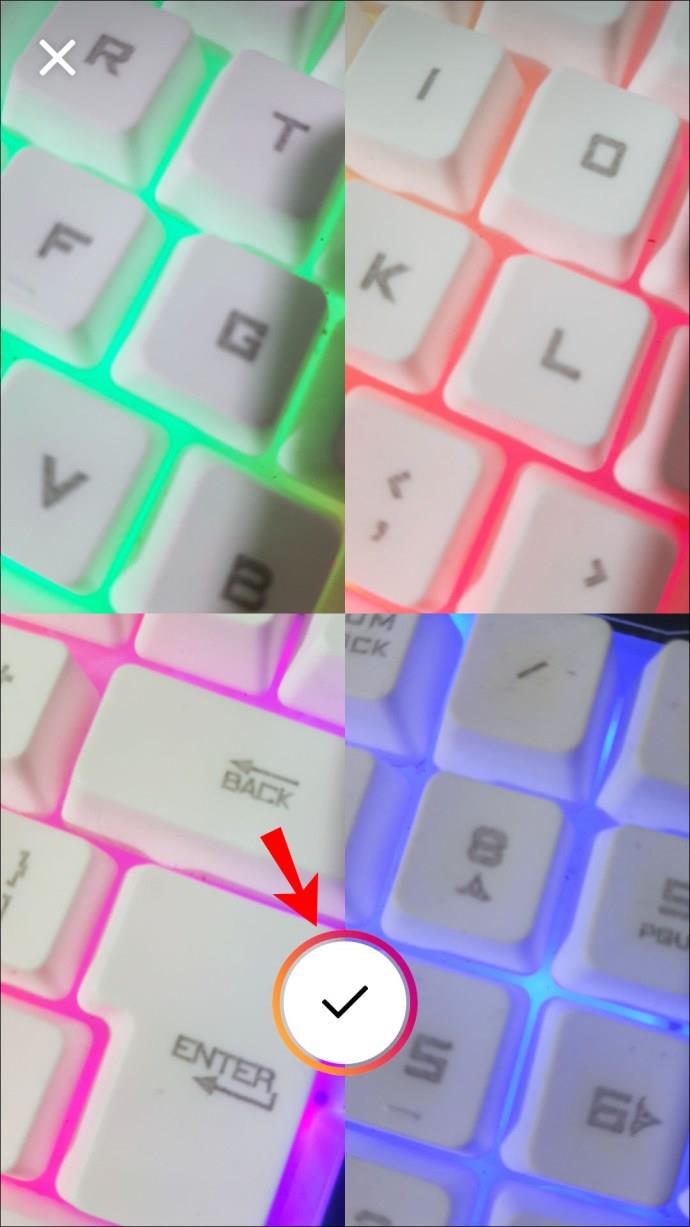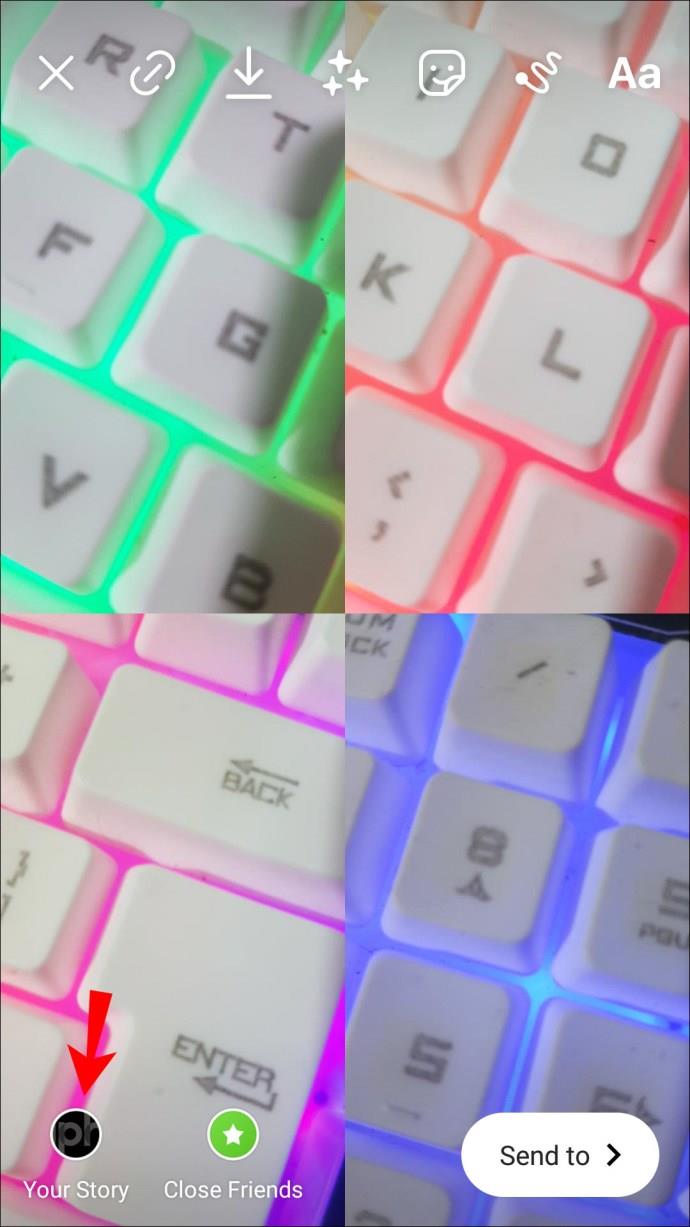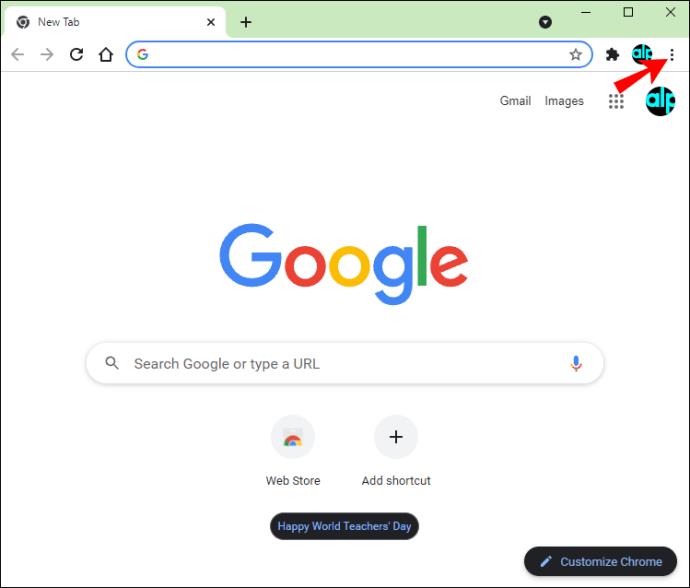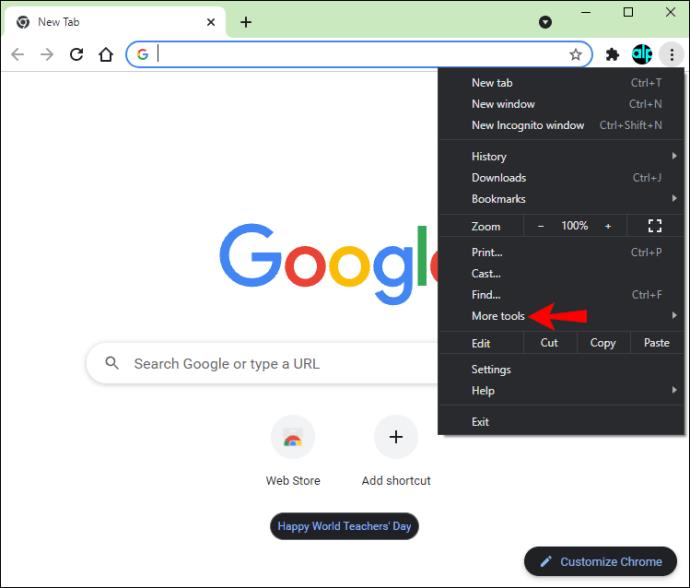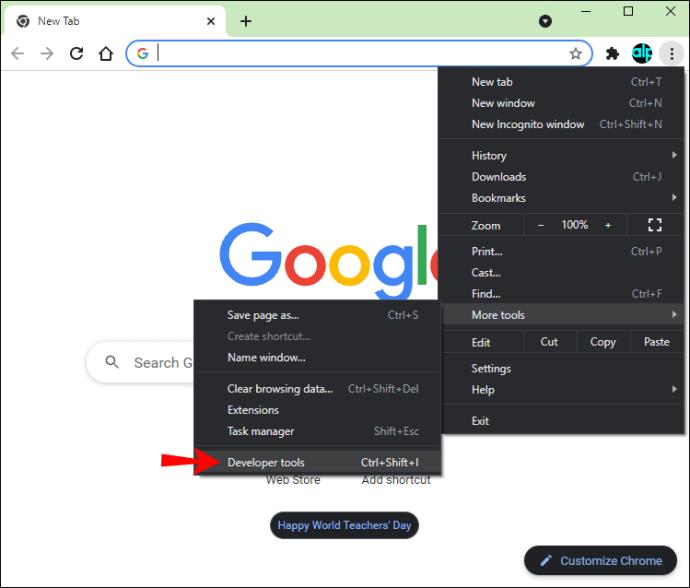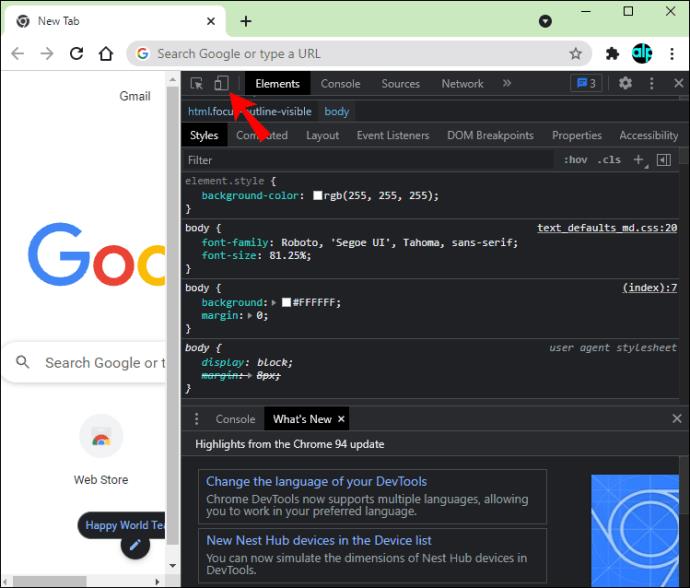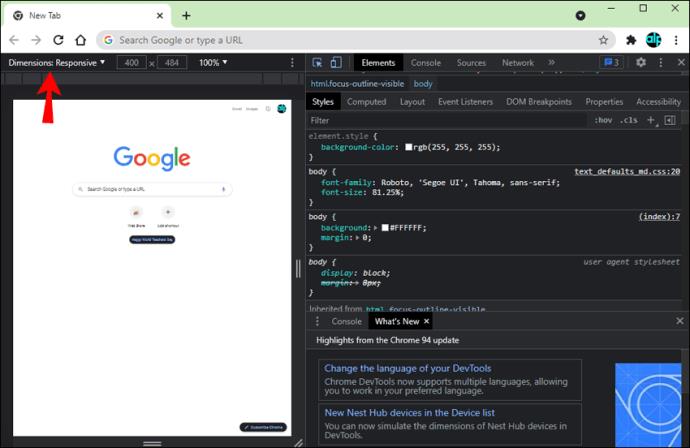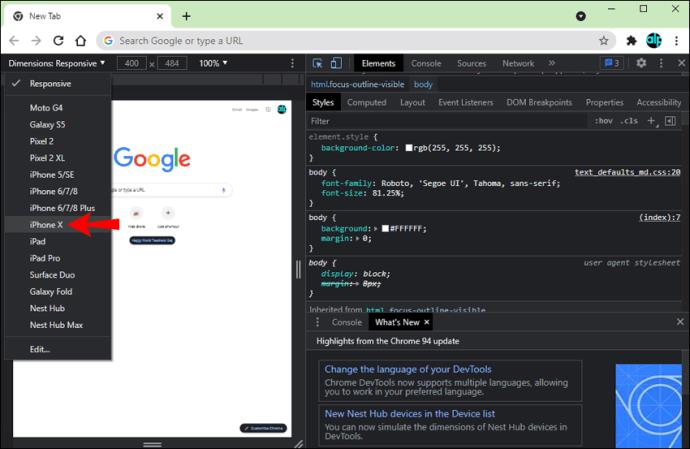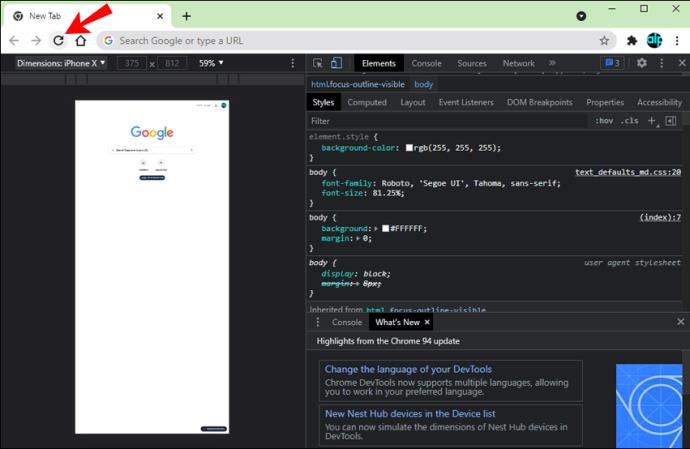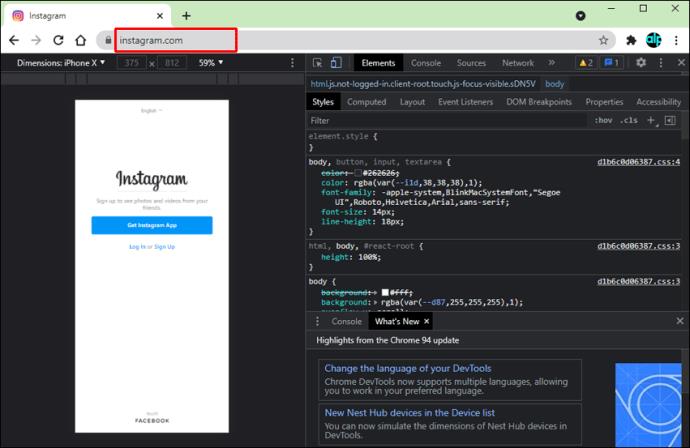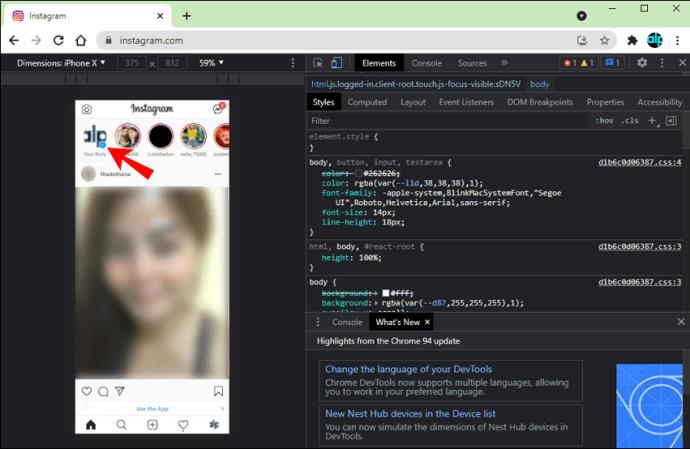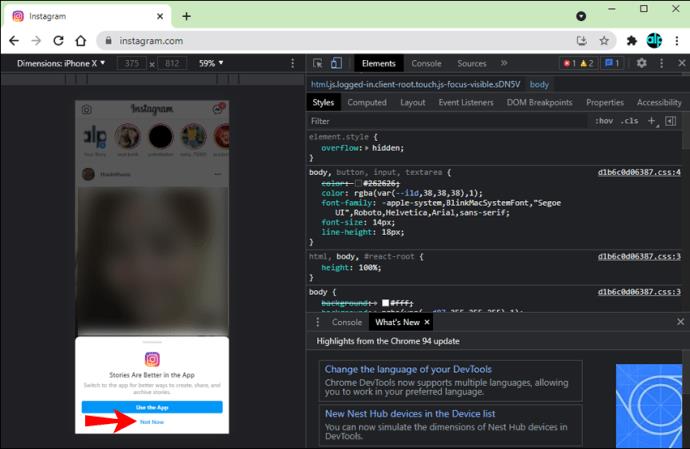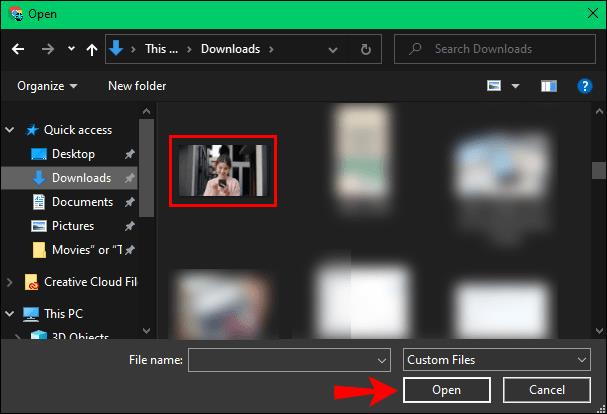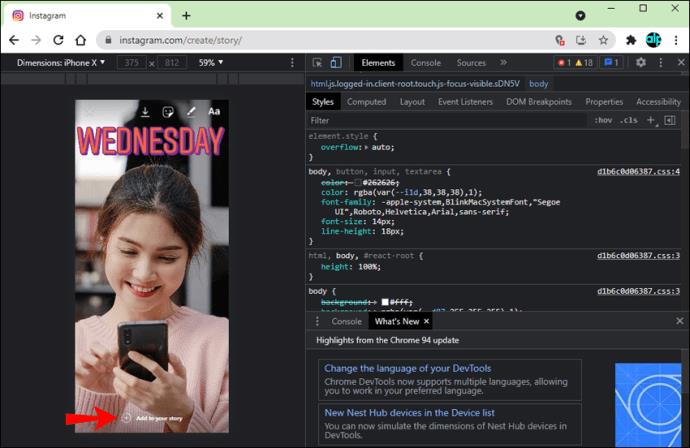Łącza urządzeń
Istnieje kilka sposobów dodawania wielu zdjęć do relacji na Instagramie, niezależnie od tego, czy publikujesz je pojedynczo, czy wszystkie naraz. Podczas gdy możesz używać różnych aplikacji do edycji zdjęć do tworzenia kolaży, Instagram ma wbudowaną funkcję w menu naklejek Story, która pozwala ci to zrobić. Dzięki tej funkcji możesz dodać dowolną liczbę zdjęć do swojej historii na Instagramie.

W tym przewodniku pokażemy, jak dodawać wiele zdjęć do relacji na Instagramie na różnych urządzeniach.
Jak dodać wiele zdjęć w jednej historii na Instagramie na iPhonie
Chociaż masz możliwość jednoczesnego opublikowania wielu zdjęć jako oddzielnych relacji, możesz również zmieścić je w jednej relacji. Ta nowa funkcja jest ukryta w sekcji naklejek Stories, więc jest szansa, że nawet nie byłeś tego świadomy. Nazywa się to naklejką ze zdjęciem, a jeśli jej nie masz, sprawdź, czy korzystasz z najnowszej aktualizacji Instagrama.
Zanim dodasz jedno lub więcej zdjęć do relacji na Instagramie, zdecyduj, jakiego tła użyjesz. Istnieje wiele rzeczy, których możesz użyć jako tła. To zależy od tego, jak bardzo chcesz być kreatywny i jakiego rodzaju Historię chcesz opublikować.
Na przykład możesz zrobić zdjęcie czegoś, opublikować zdjęcie z galerii swojego iPhone'a lub wybrać kolor tła. Jeśli planujesz dodać wiele zdjęć i chcesz mieć jednolite tło, oto co możesz zrobić:
- Otwórz aplikację na swoim iPhonie.
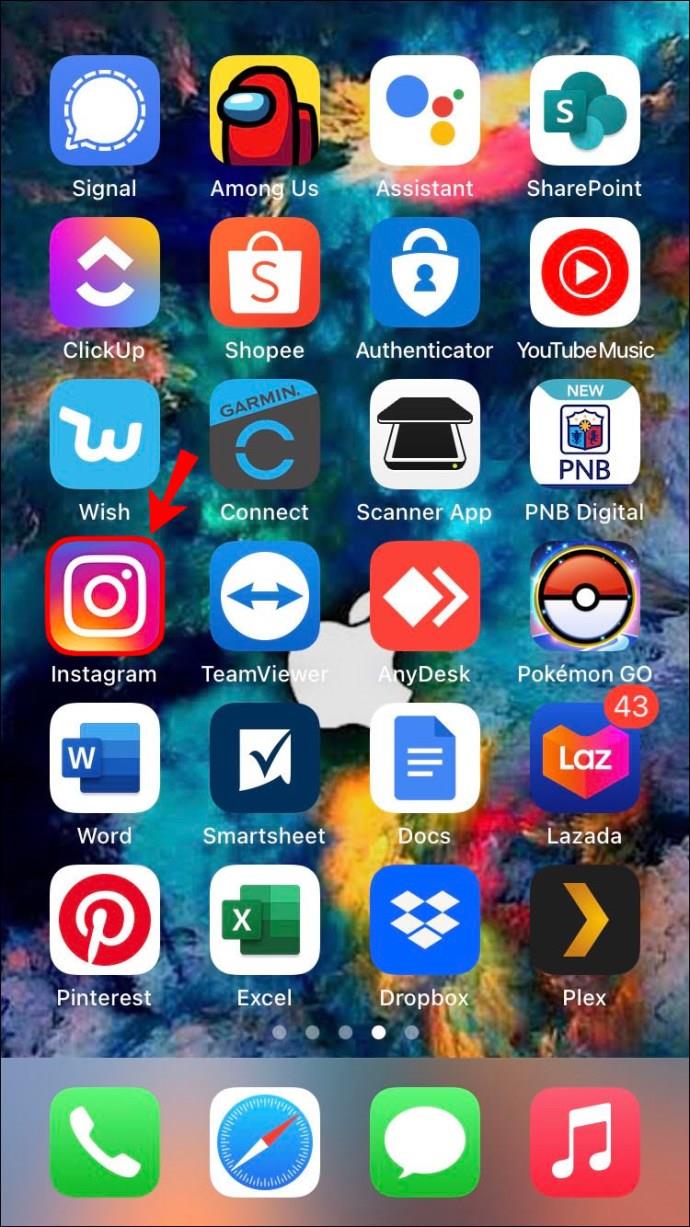
- Stuknij w naklejkę „Twoja historia” w lewym górnym rogu ekranu lub przesuń ekran w prawą stronę.
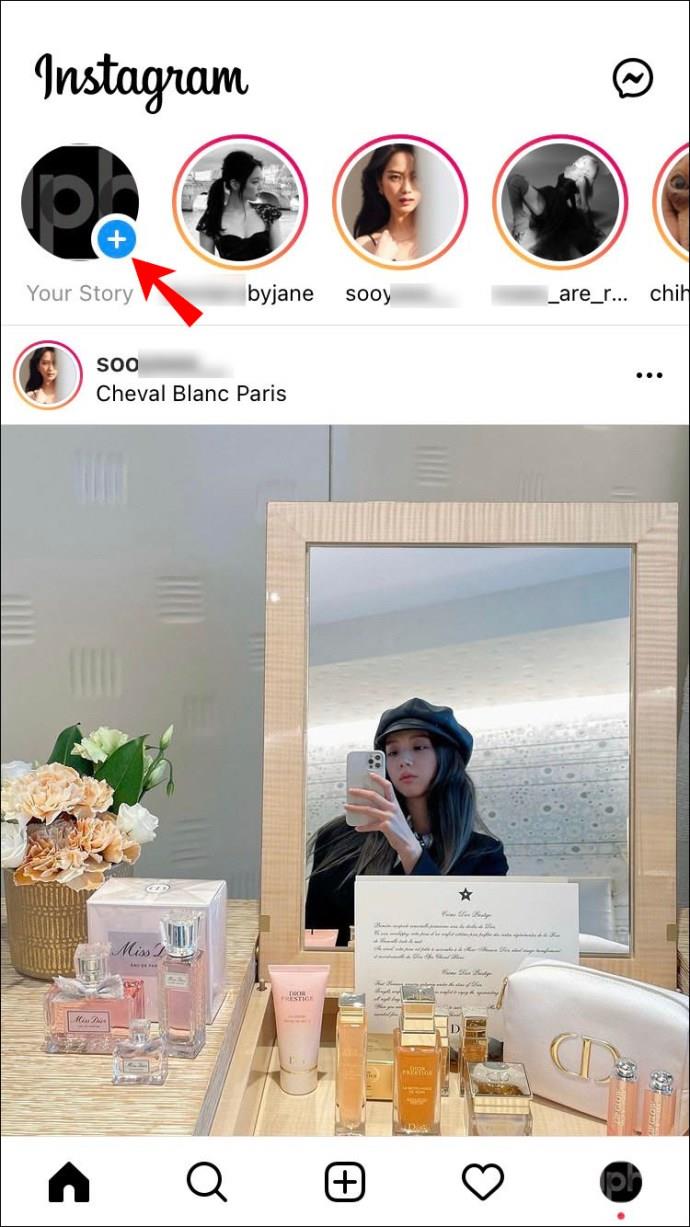
- Zrób losowe zdjęcie.
- Stuknij ikonę rysowania (wijąca się linia) w prawym górnym rogu ekranu. To druga ikona od lewej.
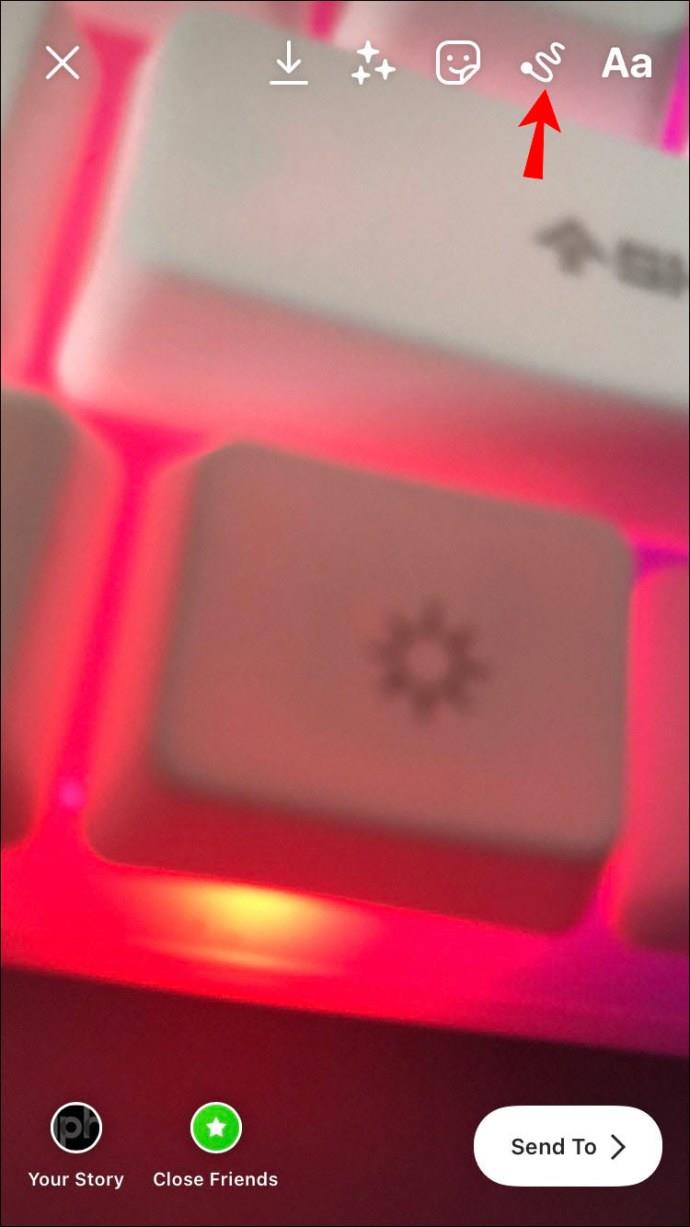
- Wybierz kolor tła z palety kolorów u dołu ekranu.
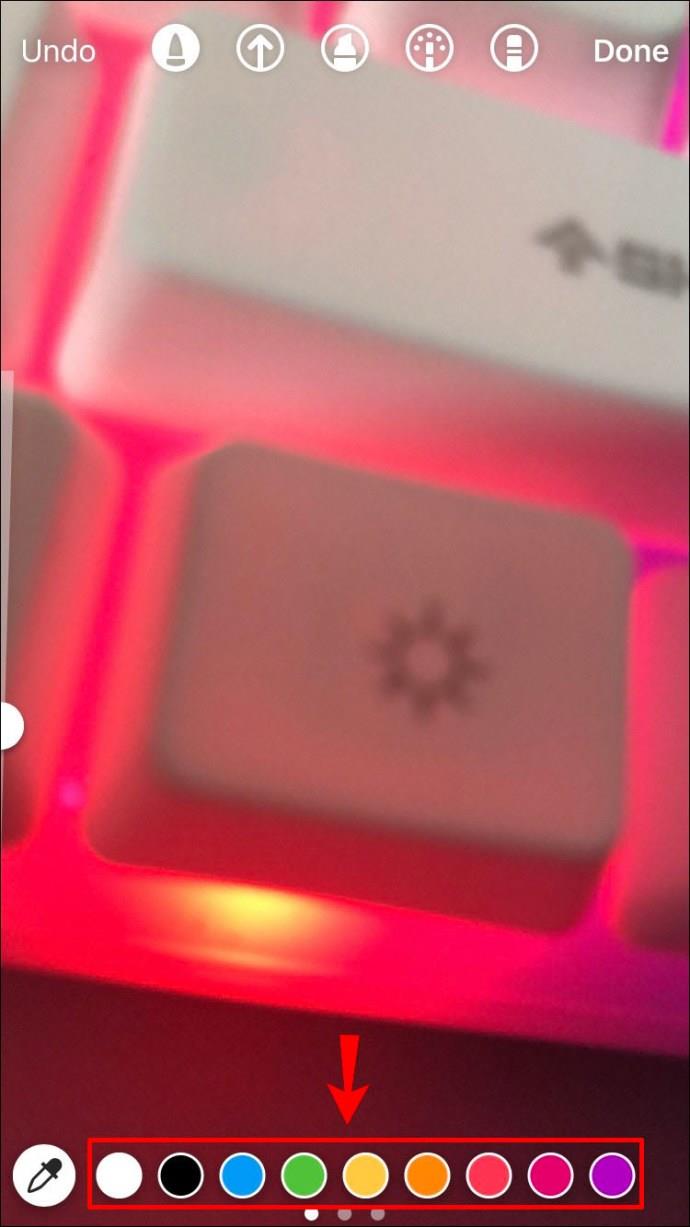
- Naciśnij ekran, aż całe tło zostanie pokolorowane w wybranym odcieniu.

- Wybierz „Gotowe” w prawym górnym rogu.
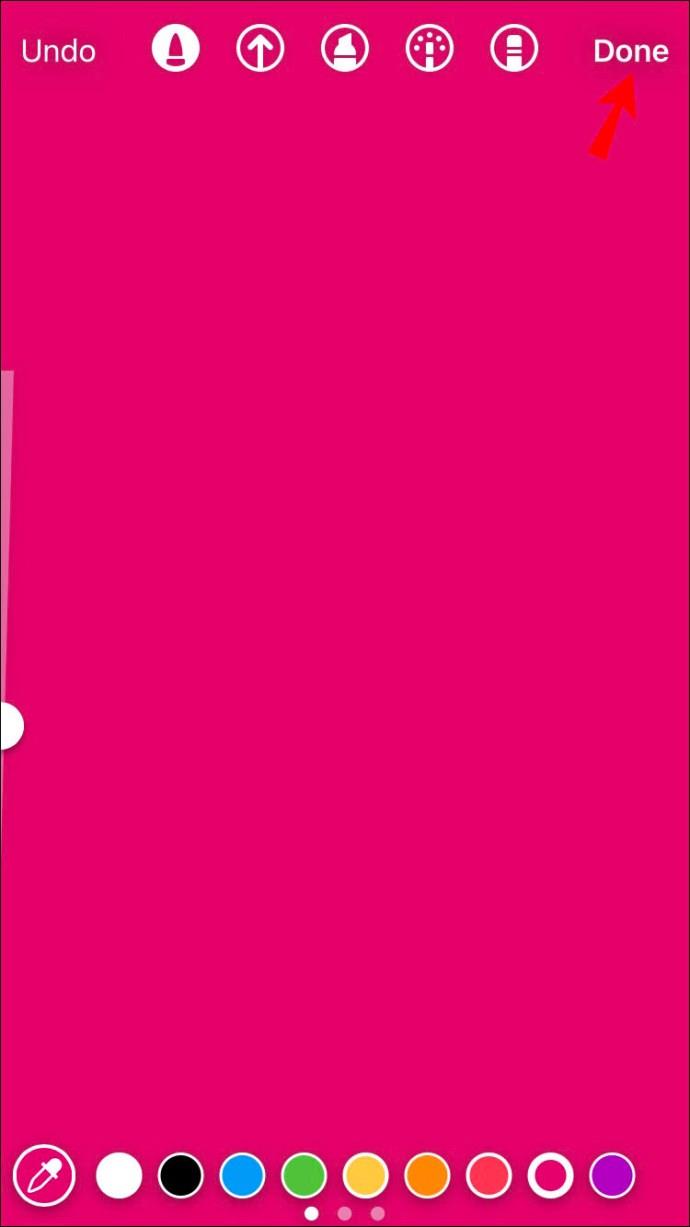
Teraz, gdy masz już swoje tło, nadszedł czas, aby dodać wiele zdjęć do swojej historii na Instagramie. Aby zobaczyć, jak to się robi na iPhonie, wykonaj poniższe czynności:
- Przejdź do ikony „Naklejki” w górnym menu.
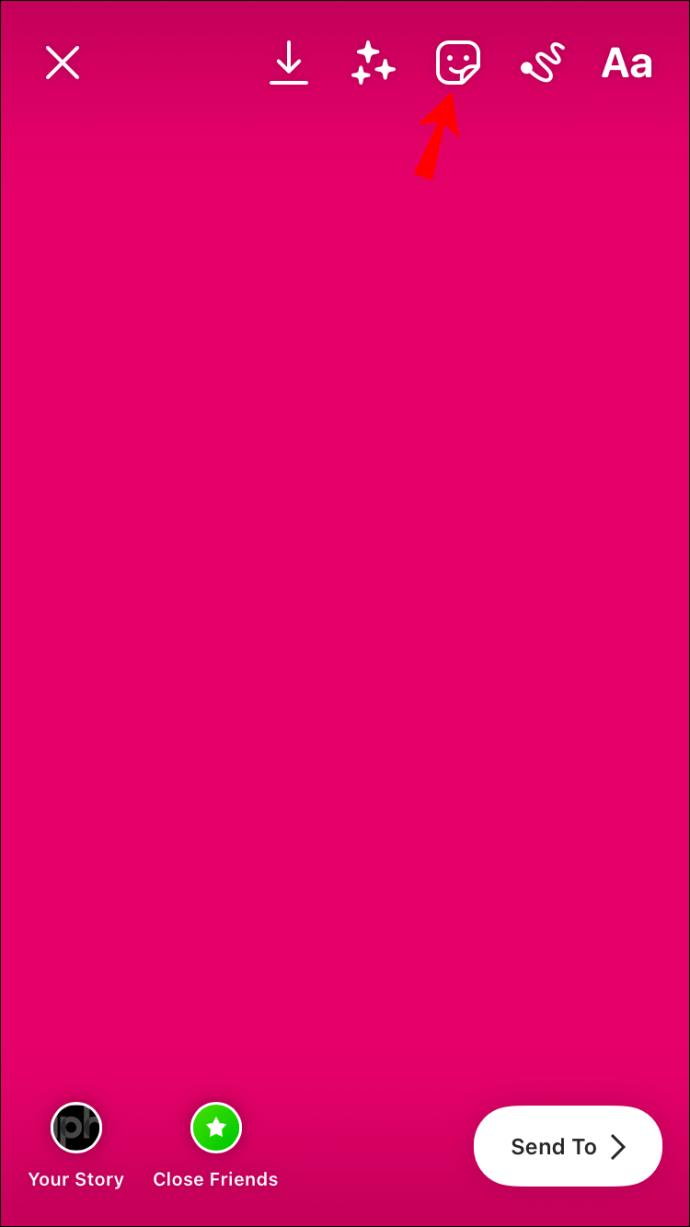
- Znajdź funkcję „Zdjęcie” w wyskakującym menu. Zostanie wyświetlone ostatnie zdjęcie z Twojej galerii.
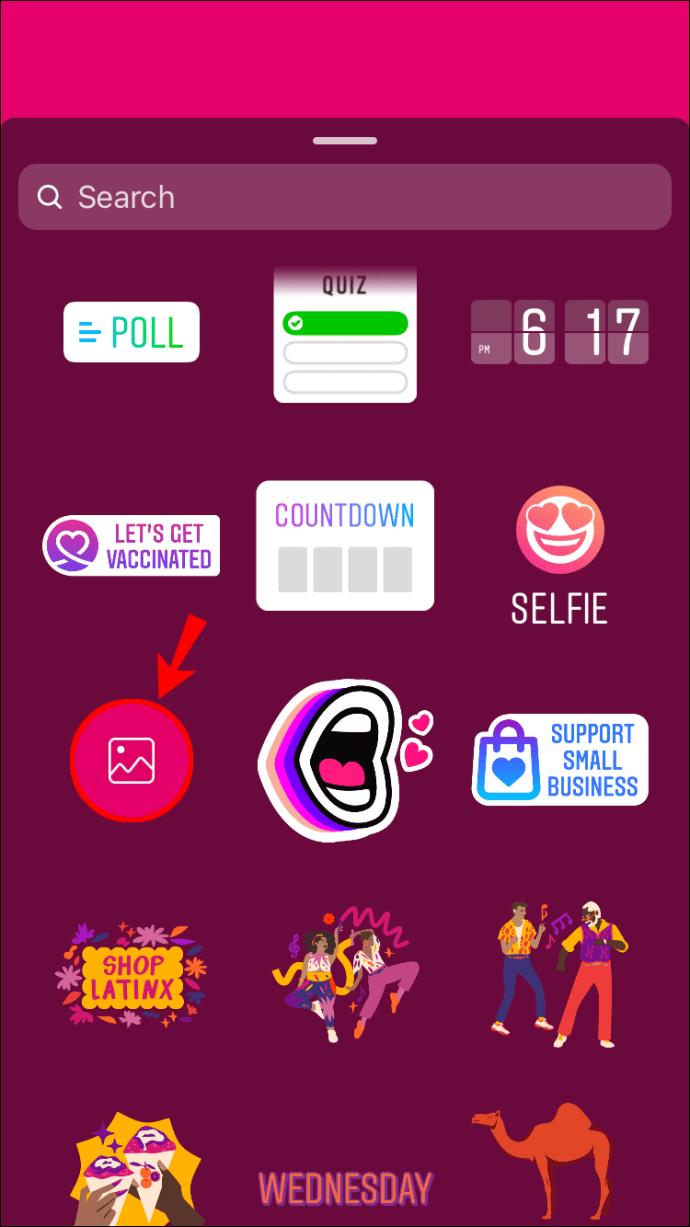
- Znajdź zdjęcie, które chcesz dodać, i dotknij go.
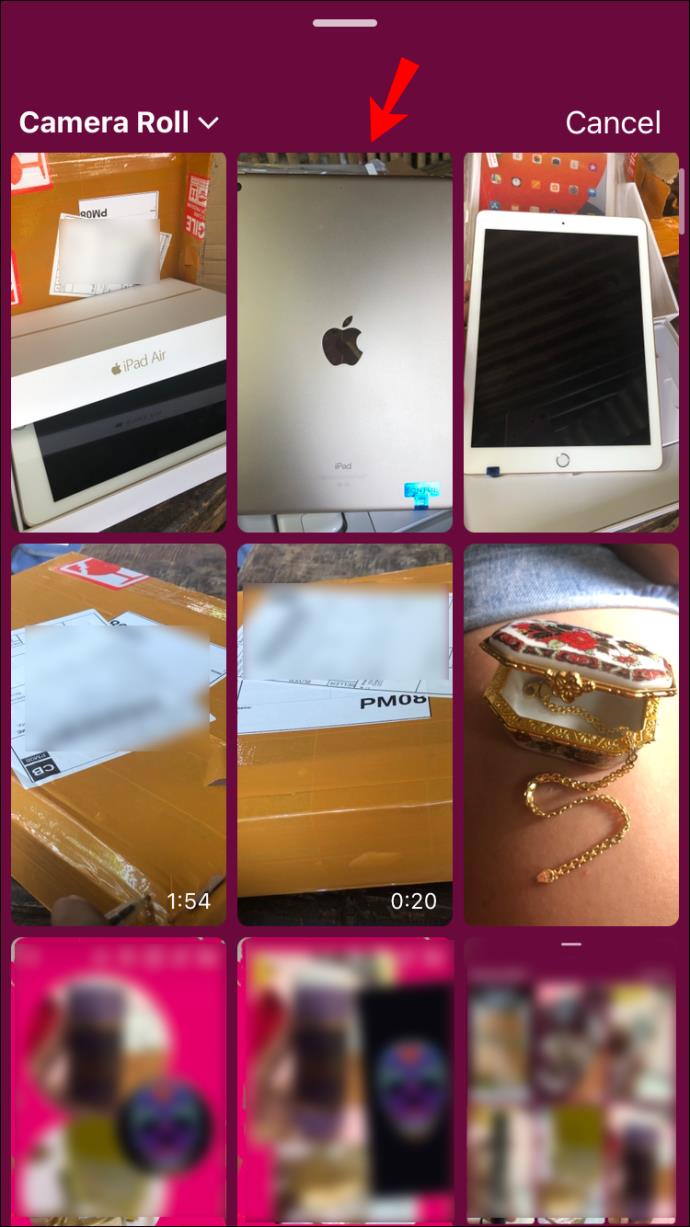
- Palcami dostosuj jego rozmiar i położenie.
- Stuknij w zdjęcie, aby zmienić jego kształt. Możesz wybrać koło, gwiazdę, kwadrat, prostokąt i serce.
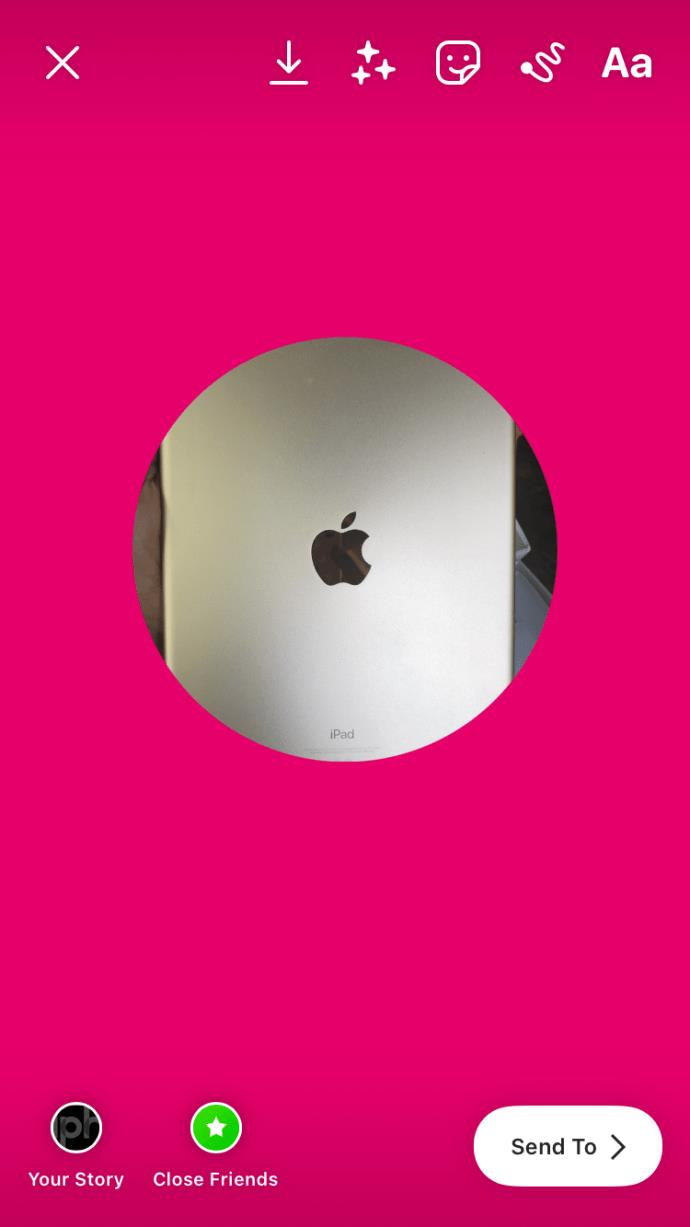
- Wróć do ikony „Naklejki” i dotknij narzędzia „Zdjęcie”.
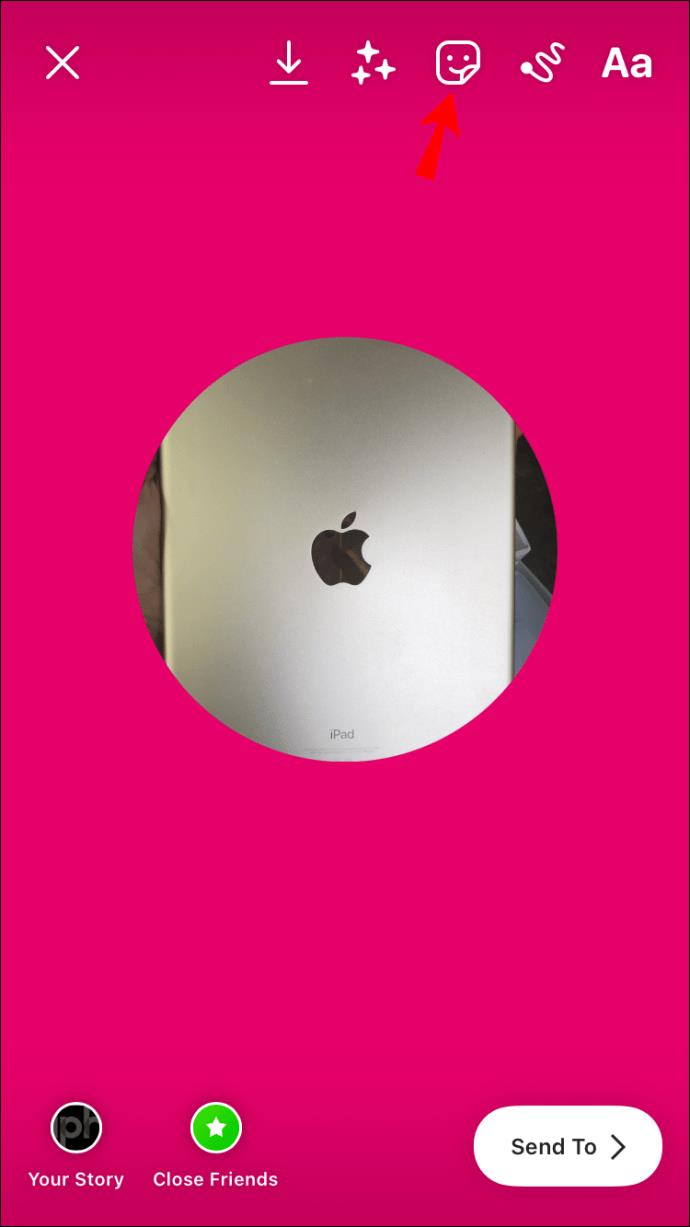
- Wybierz inne zdjęcie i prześlij je.
- Powtórz te same czynności dla każdego dodawanego zdjęcia.
- Kiedy skończysz, dotknij dymku „Twoja historia” w lewym dolnym rogu ekranu.

Technicznie rzecz biorąc, możesz dodać tyle zdjęć, ile chcesz. Pamiętaj tylko, aby umieścić je w taki sposób, aby były widoczne.
Jak dodać wiele zdjęć do jednej historii na Instagramie na urządzeniu z Androidem
Urządzenia z Androidem również mają tę funkcję, chociaż do niedawna nie była dostępna. Aby dodać wiele zdjęć do jednej historii na Instagramie, użytkownicy Androida musieli pobrać aplikacje innych firm, aby tworzyć kolaże lub siatki. Ale dzięki funkcji Photo jest to znacznie łatwiejsze.
Aby dodać wiele zdjęć do jednej relacji na Instagramie, wykonaj poniższe czynności:
- Otwórz Instagram na swoim urządzeniu z Androidem.

- Przejdź do „Twojej historii” w prawym górnym rogu ekranu.
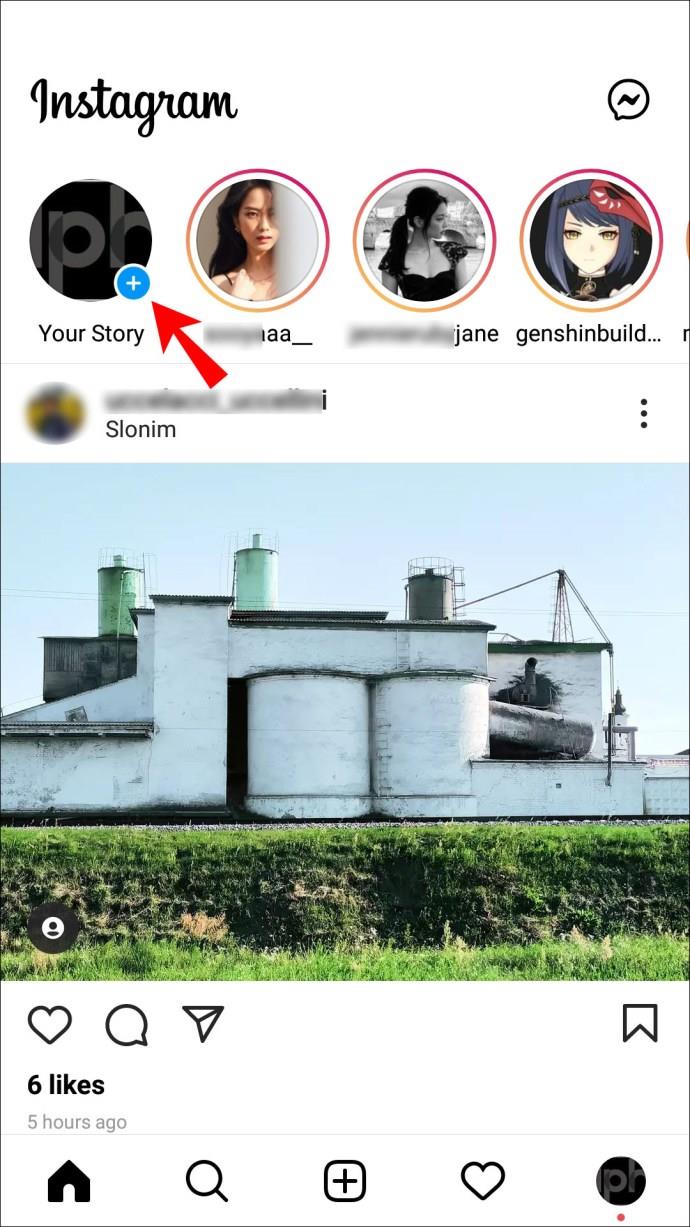
- Zrób zdjęcie, prześlij je lub wybierz kolor tła.
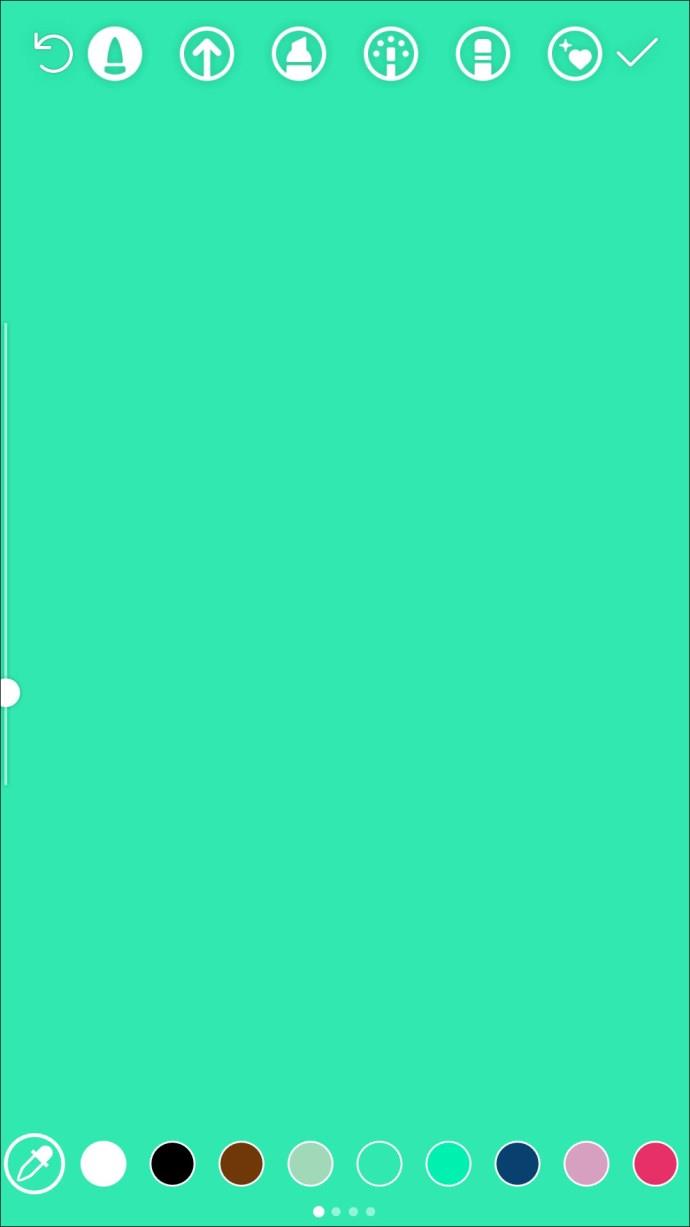
- Stuknij ikonę „Naklejki” u góry ekranu.
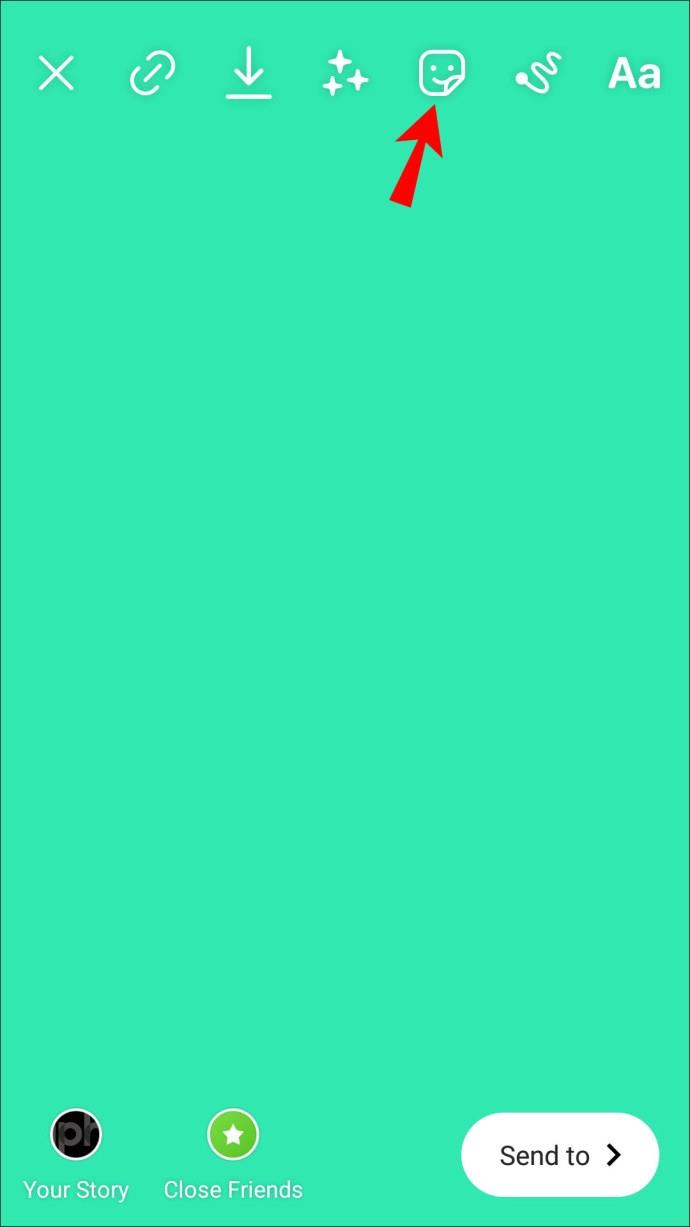
- Zejdź na dół i wybierz narzędzie „Zdjęcie”.
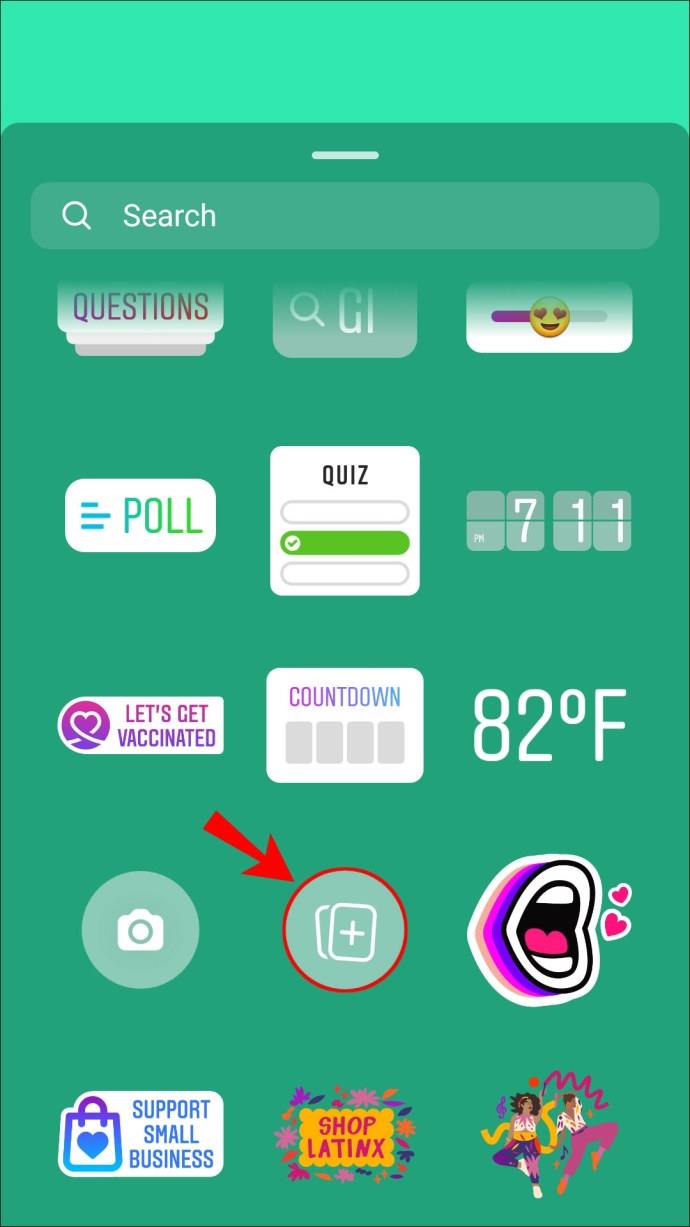
- Wybierz zdjęcie, które chcesz dodać do swojej historii.
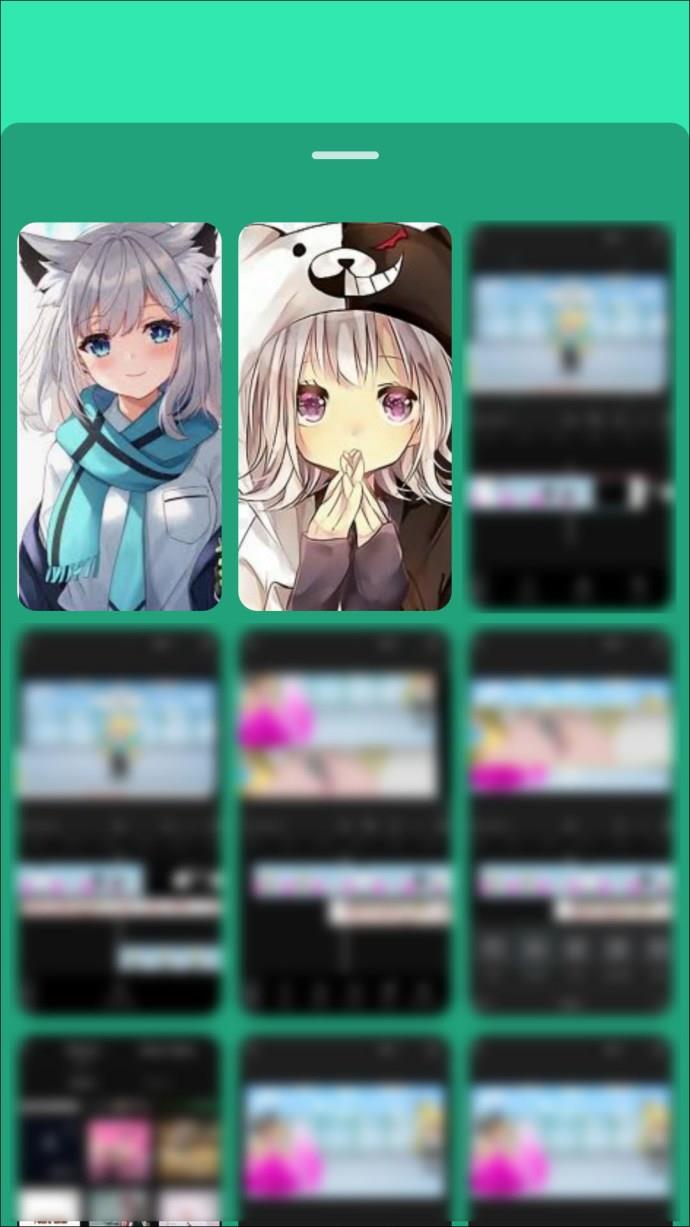
- Dotknij go, aby zmienić jego kształt.
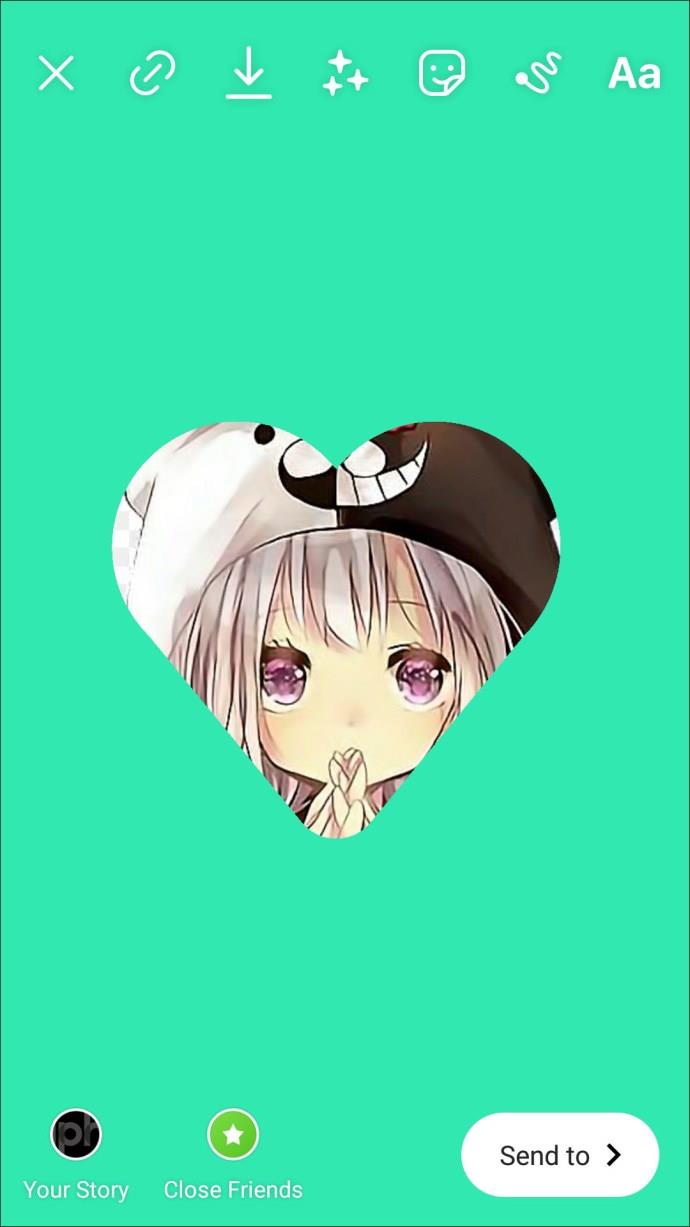
- Zmień jego położenie, przytrzymując go i przeciągając po ekranie.
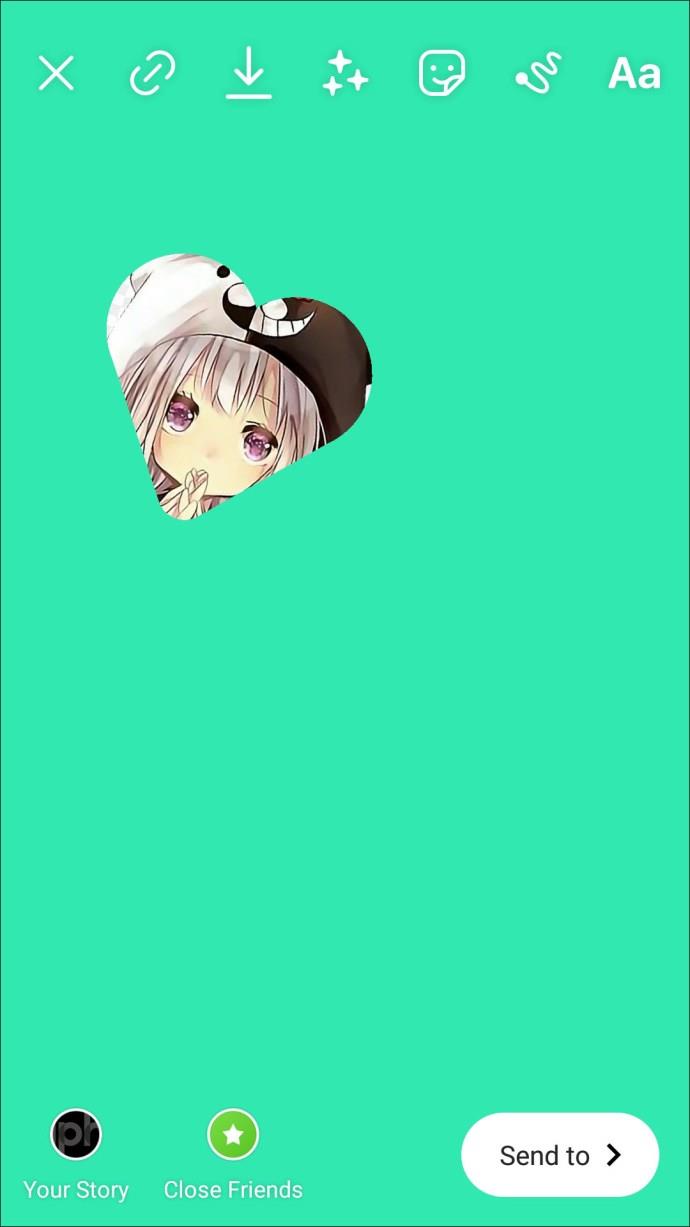
- Ściśnij zdjęcie, aby je powiększyć lub pomniejszyć.

- Powtórz te same czynności dla każdego innego zdjęcia, które chcesz dodać.
- Kiedy skończysz, dotknij dymku „Twoja historia” w lewym dolnym rogu ekranu.
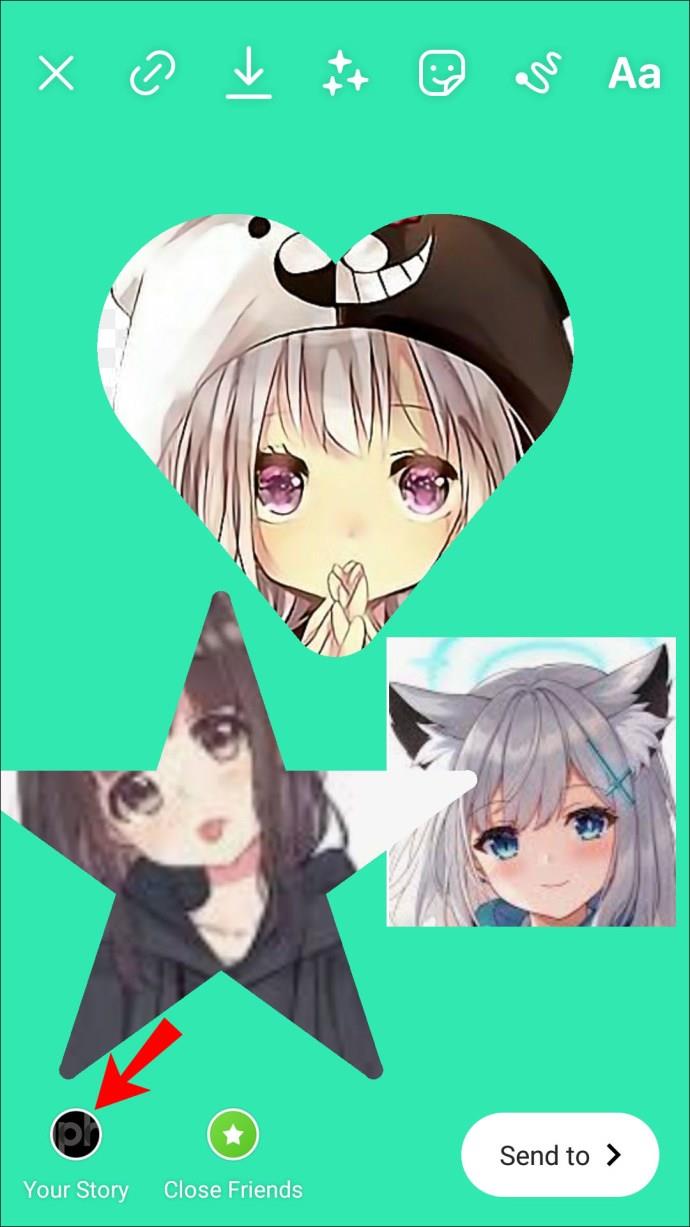
Istnieje inny sposób dodawania wielu zdjęć do relacji na Instagramie, a jest to narzędzie Układ. Jeśli jednak chcesz skorzystać z tej funkcji, zdjęcia, których używasz, muszą być zrobione w tym momencie. Oto jak to się robi:
- Uruchom Instagram i otwórz okno Story.

- Stuknij strzałkę w dół na lewym pasku narzędzi.
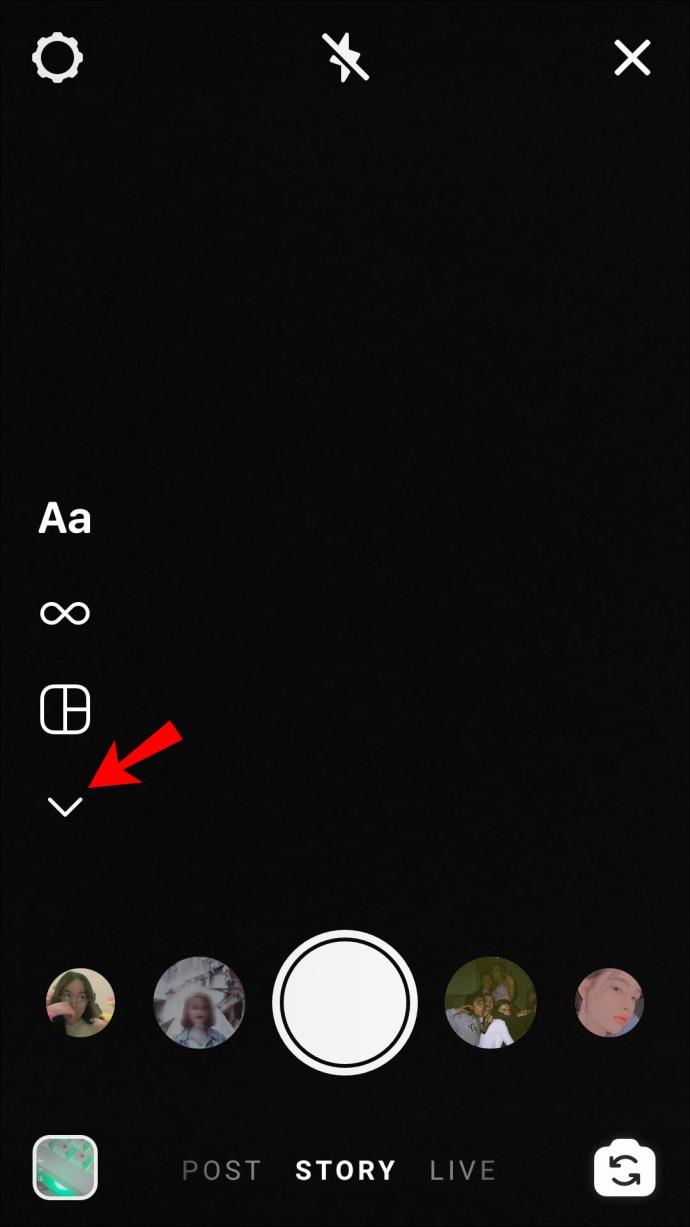
- Wybierz „Układ”.
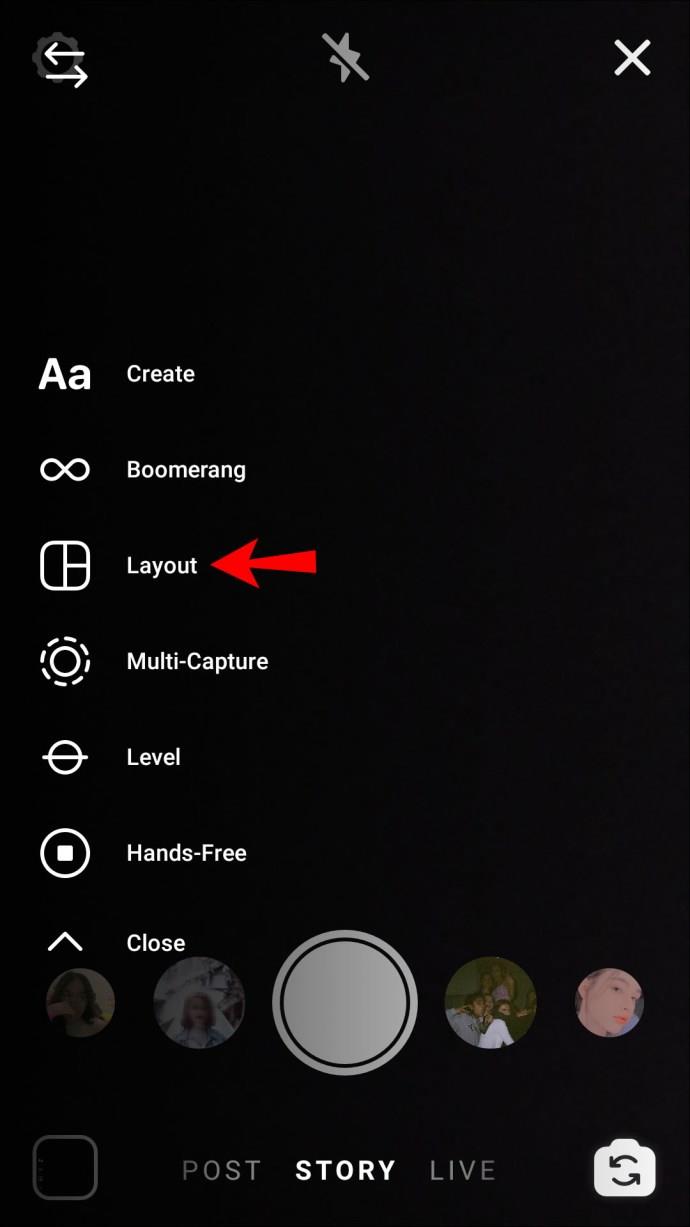
- Aby wybrać wzór układu, przejdź do opcji „Zmień siatkę”. Możesz wybrać jeden z sześciu różnych wzorów siatki.
- Zrób zdjęcie dla każdej sekcji.
- Stuknij w zaznaczenie u dołu ekranu.
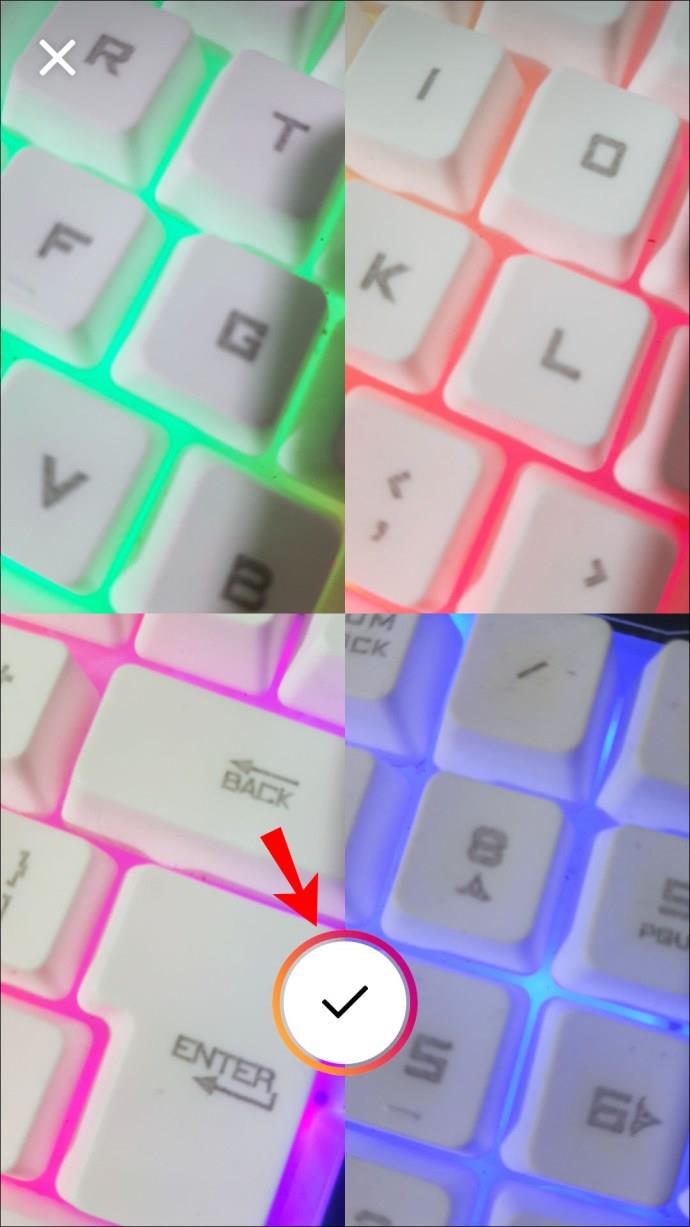
- Przejdź do „Twoja historia” w lewym dolnym rogu ekranu, aby opublikować swoją historię.
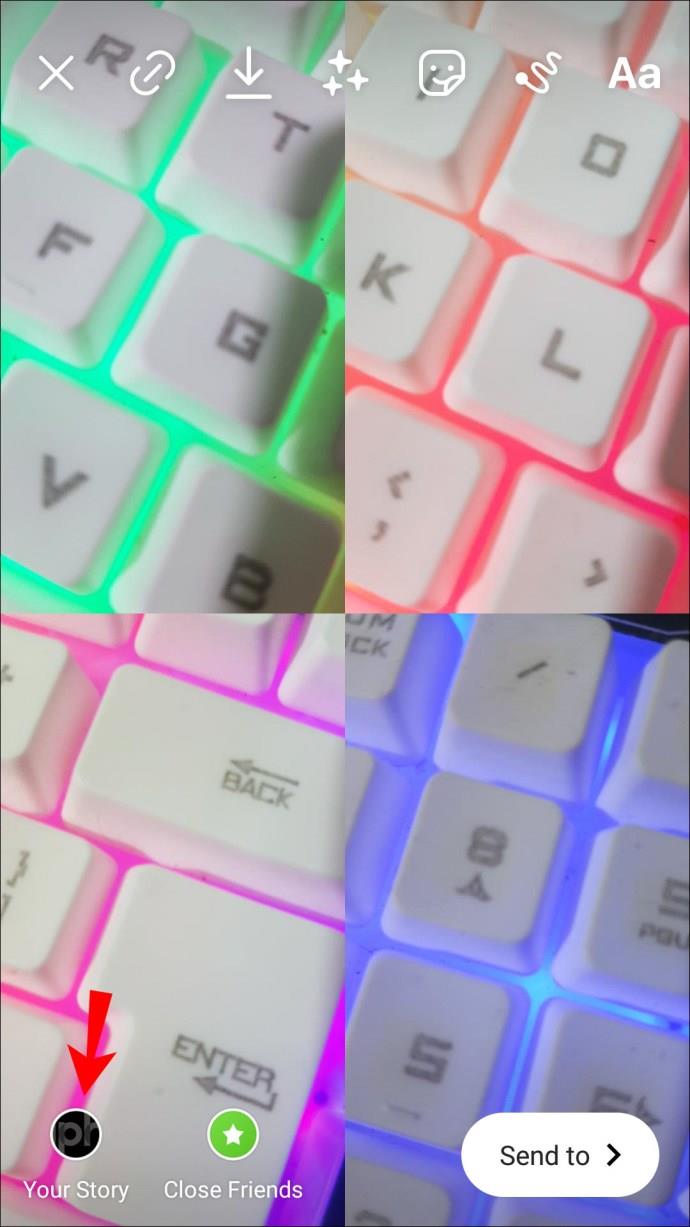
Jeśli nie podoba Ci się jedno ze zdjęć, dotknij go i wybierz ikonę kosza, aby je usunąć. Następnie możesz zrobić inne zdjęcie, aby je zastąpić. Podczas robienia zdjęć możesz także korzystać z filtrów Instagrama. Co więcej, możesz wybrać inny filtr dla każdego zdjęcia.
Jak dodać wiele zdjęć do jednej historii na Instagramie na komputerze
Instagram nie obsługuje natywnie publikowania z komputera. Istnieje jednak obejście, którego możesz użyć. Na pierwszy rzut oka może się to wydawać skomplikowane, ale jeśli wykonasz poniższe czynności, jest to całkiem proste:
- W przeglądarce Chrome kliknij trzy kropki w prawym górnym rogu ekranu.
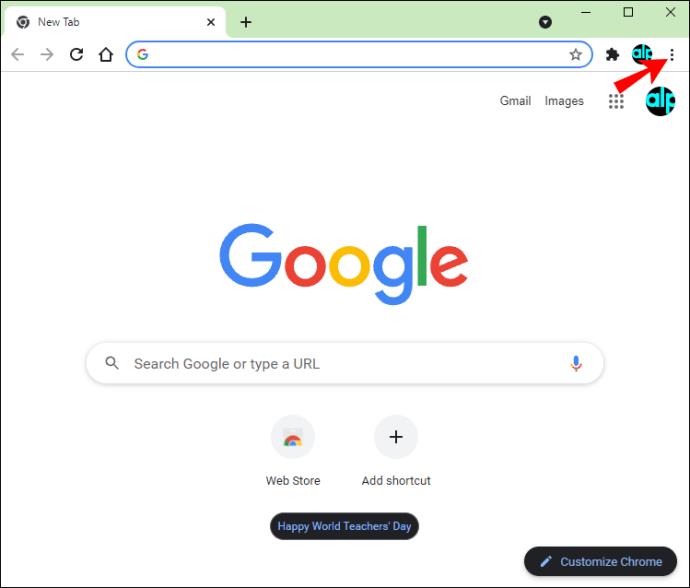
- Wybierz „Więcej narzędzi” z menu rozwijanego.
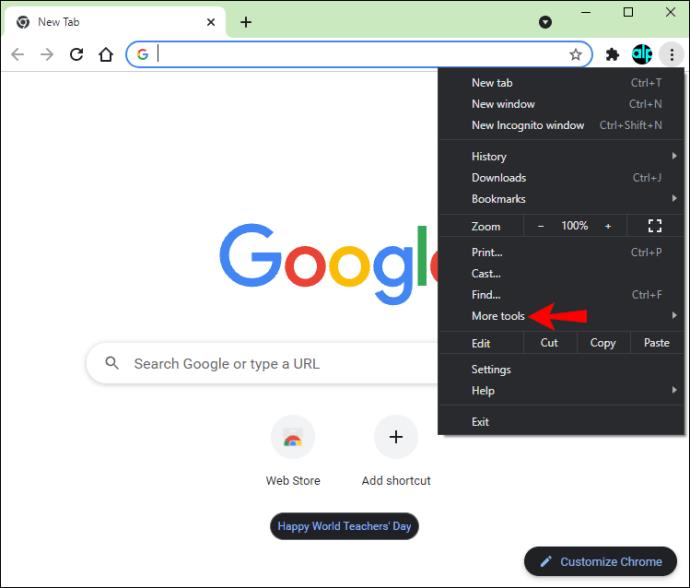
- Wybierz „Narzędzia dla programistów” z listy opcji. Okno „Programista” pojawi się po prawej stronie ekranu.
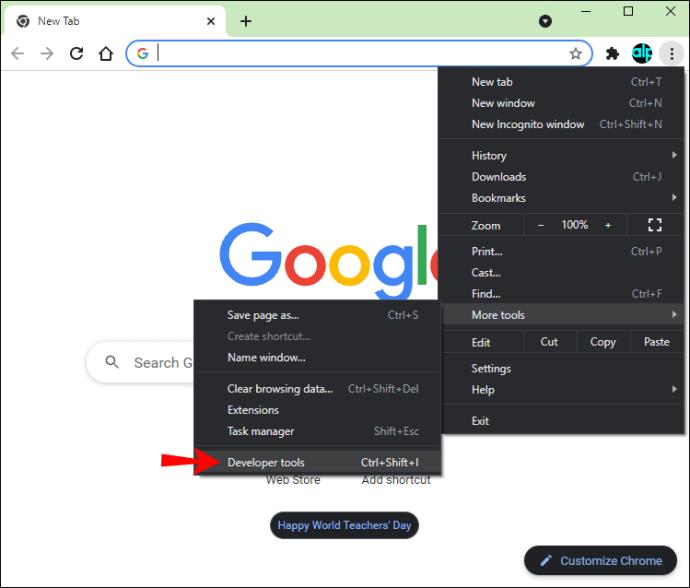
- Kliknij ikonę telefonu komórkowego na górnym pasku narzędzi. Znajduje się po lewej stronie zakładki „Elementy”.
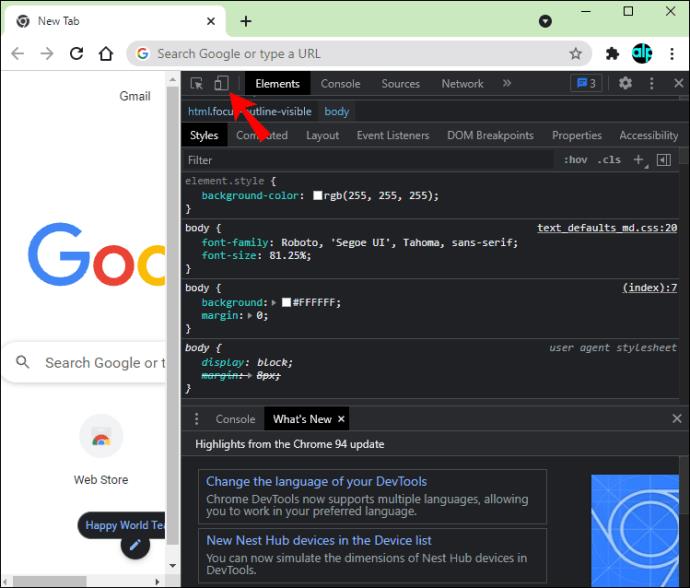
- Wybierz kartę „Wymiary: responsywna” w lewym górnym rogu.
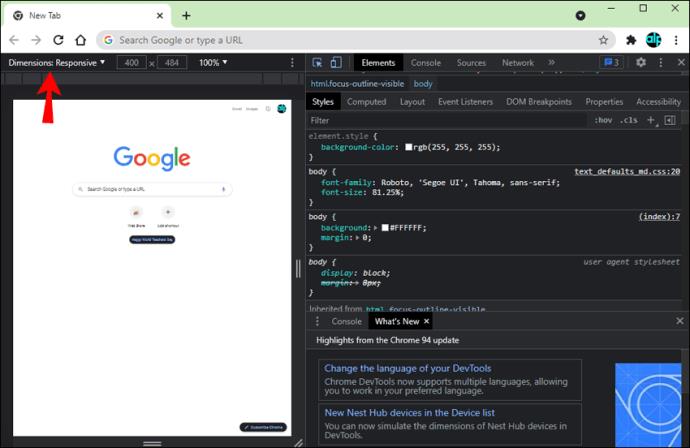
- Wybierz interfejs mobilny, którego chcesz używać (na przykład iPhone X).
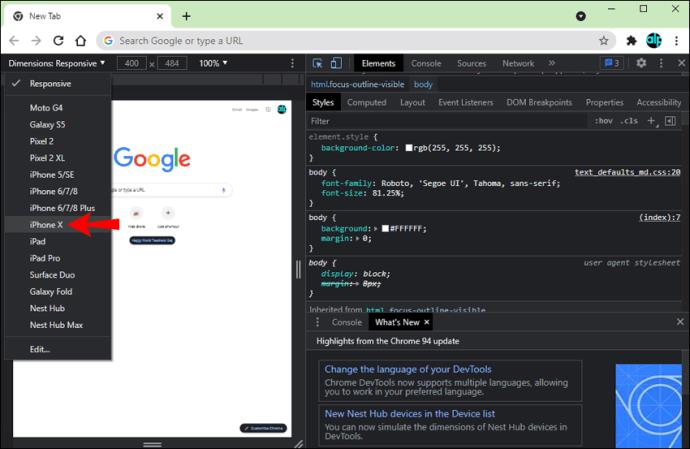
- Odśwież stronę.
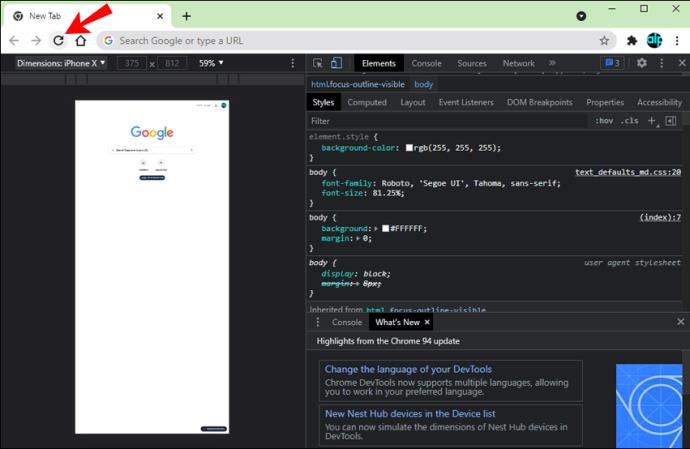
Teraz ekran twojego komputera będzie miał taki sam interfejs jak twój telefon komórkowy. Niestety, to obejście pozwoli ci dodać tylko jedno zdjęcie do historii na Instagramie na raz. Nie możesz przesłać wielu zdjęć. Aby dodać zdjęcie do relacji na Instagramie na komputerze, wykonaj poniższe czynności:
- Przejdź do Instagrama w przeglądarce.
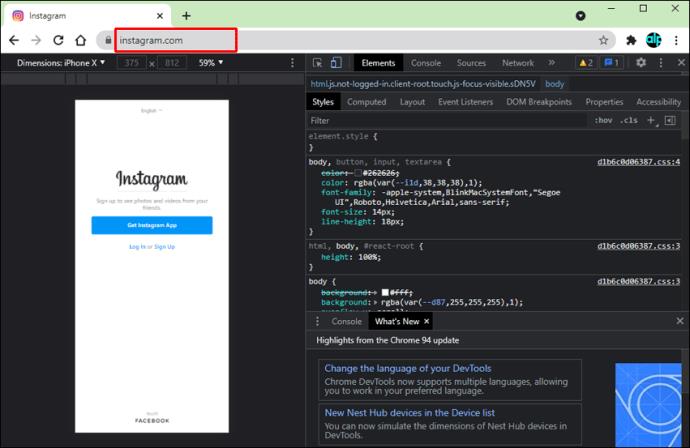
- Kliknij „Twoja historia” w lewym górnym rogu.
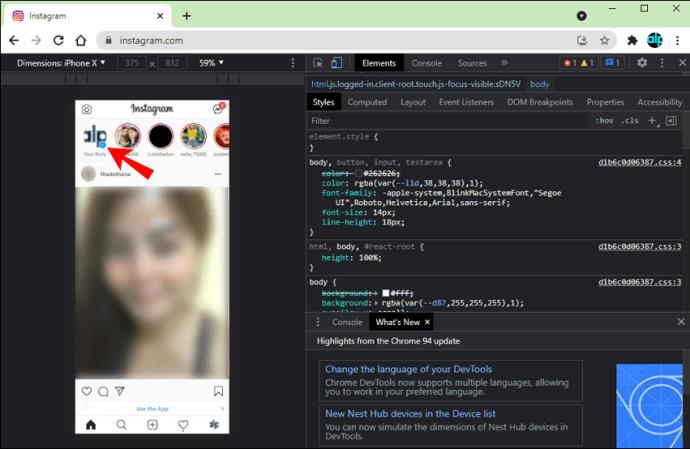
- W tym momencie Instagram zaleci korzystanie z aplikacji. Aby pominąć tę część, po prostu wybierz „Nie teraz” w wyskakującym komunikacie.
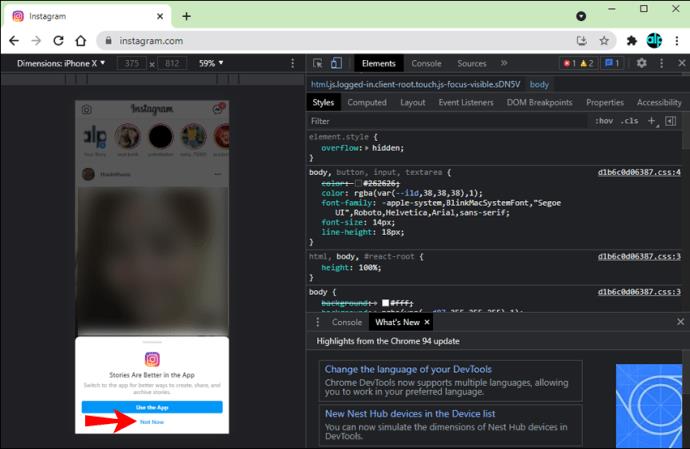
- Znajdź zdjęcie, które chcesz opublikować na swoim komputerze i wybierz „Otwórz”.
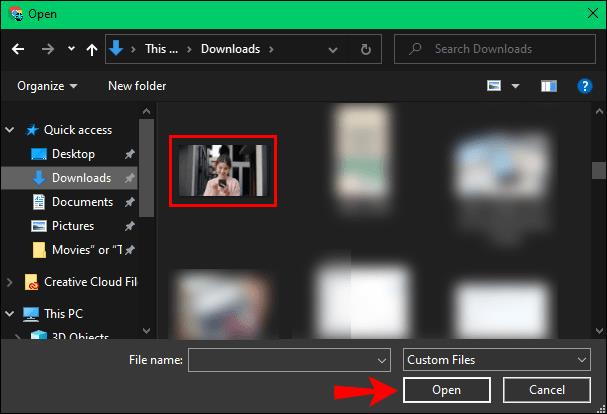
- Wprowadź niezbędne zmiany w swojej historii na Instagramie.
- Kliknij „Twoja historia”, aby ją opublikować.
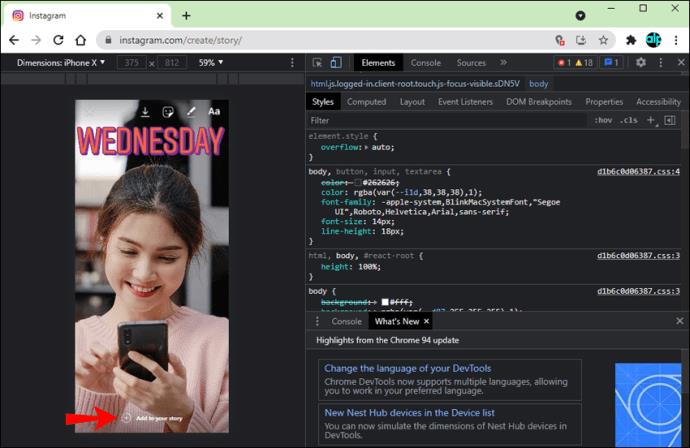
Twórz kreatywne historie na Instagramie
Dzięki najnowszej funkcji Instagram Story możesz dodać dowolną liczbę zdjęć do jednej relacji. Nie tylko oszczędza to więcej czasu, ponieważ nie trzeba publikować pięciu oddzielnych relacji naraz, ale także pozwala na kreatywne tworzenie zdjęć. Możesz wybrać różne kształty, pozycje i rozmiary dla wszystkich swoich zdjęć.
Czy kiedykolwiek wcześniej dodałeś wiele zdjęć do jednej historii na Instagramie? Czy korzystałeś z wbudowanej funkcji Instagrama lub aplikacji innej firmy? Powiedz nam w sekcji komentarzy poniżej.